ΣΧΟΛΗ ΤΕΧΝΟΛΟΓΙΚΩΝ ΕΦΛΡΜΟΓΩΝ ΚΛΒΛΛΛΣ ΤΜΗΜΛ ΗΛΕΚΤΡΟΛΟΓΙΛΣ ΠΤΥΧΙΑΚΗ ΕΡΓΑΣΙΑ ΕΙΣΑΓΩΓΗ ΣΤΗΝ ΡΟΜΠΟΤΙΚΗ ΜΕ ΤΟ ROBOLAB
|
|
|
- Βαράκ Γεννάδιος
- 8 χρόνια πριν
- Προβολές:
Transcript
1 ΚΑΒΑΛΑΧ Ε «ΗΙ » Μ- ΗΛΕΚΤΡΟΛΟΓΙΑΣ \Qie... iq r.03.;:,03 ΣΧΟΛΗ ΤΕΧΝΟΛΟΓΙΚΩΝ ΕΦΛΡΜΟΓΩΝ ΚΛΒΛΛΛΣ ΤΜΗΜΛ ΗΛΕΚΤΡΟΛΟΓΙΛΣ ΠΤΥΧΙΑΚΗ ΕΡΓΑΣΙΑ ΕΙΣΑΓΩΓΗ ΣΤΗΝ ΡΟΜΠΟΤΙΚΗ ΜΕ ΤΟ ROBOLAB. γ ^ ΣΠΟΥΔΑΣΤΕΣ ΚΕΧΑΓΙΑΣ ΔΗΜΗΤΡΙΟΣ ΠΗΓΗΤΣΑΚΗΣ ΔΗΜΗΤΡΙΟΣ ΕΙΣΗΓΗΤΗΣ κ. ΤΣΙΡΙΓΩΤΗΣ ΓΕΩΡΓΙΟΣ ΑΝΑΠΔΗΡΩΤΗΣ ΚΑΘΗΓΗΤΗΣ ΚΑΒΑΛΑ ΜΑΡΤΙΟΣ 2003
2 [β ^ β α ε ο ο Giou > A ΜΕΡΟΣ ΟΔΗΓΟΣ ΠΡΟΓΡΑΜΜΑΤΙΣΜΟΥ ΜΕ ΤΟ ROBOLAB
3 ΕΙΣΑΓΩΓΗ To αντικείμενο με το οποίο θα ασχοληθούμε είναι ο προγραμματισμός με το λογισμικό ROBOLAB, το οποίο χρησιμοποιείται για τον προγραμματισμό των LESO, καθώς και π κατασκευή και χρήση τεσσάρων ρομπότ LESO. Το πρώτο μέρος ασχολείται καθαρά με το λογισμικό ROBOLAB το οποίο περιέχει τρεις επιλογές. Η πρώτη επιλογή περιέχει διάφορες ρυθμίσεις των LESO όπως χρόνο απενερ γοποίησής τους και εμβέλεια του πομποδέκτη τους. Η δεύτερη επιλογή χρησιμοποιείται για τον προγραμματισμό περιέχοντας δυο διαφορετικές μεθόδους ενώ η τρίτη χρησιμοποιείται για την μελέτη στοιχείων - μετρήσεων που έχουν συλλεχθεί από τα αισθητήρια των LESO. Το δεύτερο μέρος είναι η εφαρμογή του προγραμματισμού σε τέσσερις συγκεκριμένες κατασκευές LE60. Οι κατασκευές αυτές είναι οι εξής: α) Το αυτοκίνητο, το οποίο χρησιμοποιεί έναν κινητήρα, κάποια αισθητήρια που καθορίζονται από τον χρήστη και μπορούν να είναι αισθητήρια αφής ή φωτεινότητας, και λάμπες. β) Το έντομο, το οποίο χρησιμοποιεί δυο κινητήρες, αισθητήρια και λάμπες. Η χρήση των δυο κινητήρων δίνει όπως θα δούμε κάποιες επιπλέον δυνατότητες στην συγκεκριμένη κατασκευή. γ) Το σπίτι, όπου χρησιμοποιείται ένας κινητήρας για την ανύψωση του κρεβατιού, αισθητήρια και λάμπες. δ) Η μηχανική μπασκέτα, όπου χρησιμοποιούνται λάμπες και διάφορα αισθητήρια. Η κάθε κατασκευή από τις παραπάνω περιέχει μια μονάδα RCX η οποία είναι ο εγκέφαλος της κατασκευής. Η μονάδα αυτή, όπως θα δούμε παρακάτω, μπορεί να αποθηκεύσει μέχρι πέντε διαφορετικά προγράμματα μέσω του υπολογιστή και να λειτουργεί έπειτα αυτόνομα. Οδηγός προγραμματισμού με το Robolab
4 ΚΕ1ΑΛΑΙ0 1 : ΜΟΝΑΔΑ RCX 1.1 Μονάδα RCX Η μονάδα RCX είναι ο εγκέφαλος της κατασκευής. Είναι στην ουσία ένας μικροεπεξεργαστής ο οποίος έχει την δυνατότητα να προγραμματίζεται μέσοι ηλεκτρονικού υπολογιστή, με την χρήση ειδικού λογισμικού, επικοινοινώντας με αυτόν με έναν ειδικό πομποδέκτη. Η μονάδα του RCX αποτελείται από τα εξής μέρη: -τρεις πύλες εισόδου -τρεις πύλες εξόδου -οθόνη -υποδοχή μετασχηματιστή -τα πλήκτρα View, Prgm, On-off, Run -πομποδέκτη υπέρυθρων -υποδοχή για 6 μπαταρίες 1,5 V Πύλεο εισόδου Όπως βλέπουμε υπάρχουν οι πύλες εισόδου 1, 2 και 3 όπου συνδέονται τα διάφορα αισθητήρια ώστε να δίνονται μέσω αυτών διάφορες εντολές εισόδου. Τα αισθητήρια που μπορούν να συνδεθούν στις πύλες αυτές είναι τα αισθητήρια αφής και φωτεινότητας τα οποία σύμφωνα με το πρόγραμμα δίνουν τις απαραίτητες εντολές κατευθύνοντας τις εξόδους. Πύλεο εξόδου Όπως υπάρχουν οι ττύλες εισόδου έτσι υπάρχουν και οι πύλες εξόδου Α, Β και C όπου συνδέονται κινητήρες και λάμπες η κατάσταση των οποίων ρυθμίζεται μέσω προγράμματος. Οδηγός προγραμματισμού με το Robolab
5 Η οθόνη του RCX δίνει στον χρήστη την δυνατότητα να δει πιο από τα πέντε προγράμματα τρέχει, να δει το περιεχόμενο κάθε εισόδου και κάθε εξόδου, να διαπιστώσει πότε το πρόγραμμα τελειώνει και πόσο μεγάλο είναι αυτό. Δέκτηρ υπερύθρων Ο πομποδέκτης υπερύθρων (βρίσκεται στο μπροστινό μέρος της μονάδας RCX και μοιάζει με μικρή μαύρη οθόνη. Από εκεί γίνεται η επικοινωνία με τον υπολογιστή μέσω του πομποδέκτη IR. Σε κάθε περίτττωση μεταφοράς δεδομένων η επιφάνεια του πομποδέκτη του RCX δεν θα πρέπει να καλύβεται και η απόσταση μεταξύ RCX και πομποδέκτη IR δεν θα πρέπει να ξεπερνάει τα 20 εκατοστά.. Πλήκτρο View Πατώντας το πλήκτρο View εμφανίζεται στην οθόνη του RCX ένα (ίιελάκι το οποίο κάθε φορά που πατιέται το πλήκτρο αλλάζει θέση και πάει σε όλες τις εισόδους και όλες τις εξόδους. Κάθε φορά που το Ι^ελάκι βρίσκεται σε μια είσοδο ή έξοδο στην οθόνη εμφανίζεται το περιεχόμενό της. Πλήκτρο Prom Δεξιά στην οθόνη στο κάτω μέρος εμφανίζεται ο αριθμός του προγράμματος που χρησιμοποιούμε (1-5). Πατώντας το πλήκτρο αυτό μεταφερόμαστε στο επόμενο πρόγραμμα. Πλήκτρο Run Πατώντας το πλήκτρο αυτό τρέχει το πρόγραμμα ο αριθμός του οποίου εμφανίζεται την στιγμή εκείνη στην οθόνη. Εάν πατηθεί το πλήκτρο αυτό όσο το πρόγραμμα τρέχει η λειτουργία διακότττεται. Πλήκτρο on-off Το πλήκτρο αυτό χρησιμοποιείται μόνο για την ενεργοποίηση και απενεργοποίηση του RCX. Οδηγός προγραμματισμού με το Robolab
6 ΚΕ5ΑΛΑΙ0 2 : ΛΟΓΙΣΜΙΚΟ ROBOLAB 2.1 Γενικά - Προγραμματισμός με το ROBOLAB Ο προγραμματισμός της μονάδας RCX γίνεται με την χρήση του λογισμικού ROBOLAB. Το λογισμικό αυτό δίνει την δυνατότητα στον χρήστη εκτός από τον προγραμματισμό και την επεξεργασία των δεδομένων να επέμ^ει σε κάποιες ρυθμίσεις της μονάδας RCX,όπως έλεγχος της επικοινωνίας μέσω σειριακής θύρας, ρύθμιση ενέργειας του RCX, κλείδωμα των προγραμμάτων 1 και 2,ρύθμιση του χρόνου απενεργοποίησης, έλεγχος της ενέργειας των μπαταριών. Με την εγκατάσταση και έναρξη της εφαρμογής εμφανίζεται στην οθόνη του υπολογιστή το παρακάτω μενού. Στο μενού αυτό υπάρχουν τρεις επιλογές. Ο administrator (διαχειριστής) ο οποίος δίνει την δυνατότητα των παραπάνω ρυθμίσεων, ο programmer (προγραμματιστής) όπου ο χρήστης μπορεί να κατασκευάσει ένα πρόγραμμα και στην συνέχεια να το μεταφέρει στο RCX με την χρήση του αναμεταδότη και ο investigator (ερευνητής) όπου ο χρήστης επαναφέρει τα δεδομένα τα οποία έχει συλλέξει το RCX μέσω των αισθητηρίων του και τα επεξεργάζεται. 2.2 Administrator Με την επιλογή του administrator εμφανίζεται το σχήμα 1 με το σύνολο των ρυθμίσεων της μονάδας RCX. Οδηγός προγραμμαχισμού με το Robolab
7 σχήμα 1 Όπως παρατηρούμε το μενού αυτό περιέχει τρεις σελίδες, τον administrator (διαχειριστή) τις ρυθμίσεις του ROBOLAB και τις ρυθμίσεις του RCX. Στην συγκεκριμένη σελίδα του μενού δίνεται στον χρήστη η δυνατότητα να επιλέξει την σειριακή θύρα επικοινωνίας του RCX με τον υπολογιστή, να μεταφέρει στο RCX μέσω του πομποδέκτη το λογισμικό, να ελέγξει εάν είναι σωστή η επικοινωνία μεταξύ RCX και υπολογιστή, να κρύψει από το αρχικό μενού την επιλογή του administrator και να δει το βίντεο με τις οδηγίες χρήσης του RCX. Η δεύτερη σελίδα αφορά κάποιες ρυθμίσεις του ROBOLAB. Ανοίγοντας την σελίδα εμφανίζεται το παρακάτω μενού. Οδηγός προγραμματισμού με το Roholab
8 Στο μενού αυτό υπάρχουν τα θέματα των προγραμμάτων τα οποία δίνεται π δυνατότητα να διαγράψουμε ή να εισάγουμε κάποιο νέο. Επίσης μπορούμε ακόμα να επεξεργαστούμε κάποιο θέμα. Τέλος στο κάτω μέρος του μενού εμφανίζεται ο υποκατάλογος όπου είναι αποθηκευμένο το λογισμικό του ROBOLAB καθώς και ο υποκατάλογος όπου αποθηκεύονται τα νέα μας προγράμματα. Στην τρίτη και τελευταία σελίδα υπάρχουν κάποιες ρυθμίσεις για την μονάδα του RCX.To μενού της σελίδας αυτής είναι το εξής: Από το μενού αυτό ο χρήστης μπορεί να επέμβει σε βασικές ρυθμίσεις του RCX.Όπως βλέπουμε δίνεται η δυνατότητα στον χρήστη να ρυθμίσει την ενέργεια λειτουργίας του RCX, να κλειδώσει ή να ξεκλειδώσει τις δυο πρώτες θέσεις προγραμμάτων, να ρυθμίσει το χρονικό όριο απενεργοποίησης του RCX και ακόμα να ελέγξει την ενέργεια που έχουν οι μπαταρίες του καθώς και την έκδοση του λογισμικού του. Προσοχή ΛΛε το άνοιγμα της σελίδας αυτής ο υπολογιστής προσπαθεί να επικοινωνήσει με το RCX. Σε περίπτωση που το RCX δεν είναι συνδεδεμένο με τον Η/Υ εμφανίζεται το παρακάτω μήνυμα (σχήμα 2). Οδηγός πρσγραμμαχισμού με το Robolab
9 To μήνυμα αυτό αναφέρει ότι δεν υπάρχει επικοινωνία μεταξύ Η/Υ και RCX και δεν μπορούμε να προχωρήσουμε σε ρυθμίσεις του RCX. Σε περίτπωση που έχουμε συνδεδεμένο το RCX θα πρέπει να το αποσυνδέσουμε και να το επανασυνδέσουμε από την αρχή. 2.3 Programmer Η δεύτερη επιλογή του Ιϊασικού μενού είναι ο programmer με τον οποίο ο χρήστης μπορεί να δημιουργήσει το δικό του προσωπικό πρόγραμμα, να το περάσει στο RCX και να το τρέξει. Επιλέγοντας τον programmer εμφανίζεται το παρακάτω μενού: Οδηγός προγραμματισμού με το Robolab
10 To μενού αυτό χωρίζεται σε δυο θέματα, τον pilot και τον inventor. Ο pilot και ο inventor είναι δυο διαφορετικοί μέθοδοι προγραμματισμού. Ο pilot και ο inventor έχουν 4 επίπεδα προγραμματισμού όπου το πρώτο είναι το πιο απλό και εύκολο στην χρήση, αλλά χωρίς πολλές δυνατότητες, και το τέταρτο το πιο δύσκολο αλλά με την ικανότητα χρήσης όλων των δυνατοτήτων του RCX.To δεύτερο και τρίτο επίπεδο είναι ενδιάμεσες λύσεις για προγράμματα χωρίς πολλές απαιτήσεις. Επιλέγοντας στο μενού αυτό ένα από τα επίπεδα που υπάρχουν, ακρφώς δίπλα παράθυρο των θεμάτων εμφανίζονται τα θέματα που υπάρχουν στο συγκεκριμένο επίπεδο. Στην συνέχεια επιλέγοντας ένα από τα θέματα εμφανίζονται στο παράθυρο των προγραμμάτων τα προγράμματα που υπάρχουν στο συγκεκριμένο θέμα. Οδηγός προγραμματισμού με το Robolab
11 2.3.1 Προγραμματισμός με τον PILOT Επίπεδο Ο pilot χρησιμοποιεί μια εντελώς διαφορετική μέθοδο προγραμματισμού από αυτή του inventor, πιο εύκολη στη μάθηση, πιο εύκολη στην χρήση αλλά και με λιγότερες δυνατότητες. Ο προγραμματισμός με τον pilot είναι εισαγωγική φάση όπου δίνεται στον χρήστη μια φόρμα με κάποια συγκεκριμένα για κάθε επίπεδο εικονίδια λειτουργιών τα οποία ο χρήστης μπορεί να αλλάξει επιλέγοντάς τα και να διαλέξει την λειτουργία που αυτός επιθυμεί να εκτελεστεί κατά την διάρκεια του τρέξιμου του προγράμματος από το RCX. Μια τέτοια φόρμα στο πρώτο επίπεδο του pilot φαίνεται παρακάτω: Όπως βλέπουμε στην φόρμα αυτή έχουμε στην αρχή του προγράμματος το πράσινο φανάρι το οποίο σημαίνει την έναρξη του προγράμματος, έπειτα ένα εικονίδιο το οποίο δείχνει έναν κινητήρα με ένα βέλος προς τα αριστερά, στην συνέχεια ένα εικονίδιο που δείχνει ένα ρολόι με την ένδειξη 4second και στο τέλος το κόκκινο φανάρι που σημαίνει το τέλος του προγράμματος. Αναλυτικότερα στο πρόγραμμα αυτό υπάρχουν δυο εικονίδια λειτουργιών αυτό του κινητήρα και αυτό του ρολογιού. Το εικονίδιο του κινητήρα σημαίνει ότι ο κινητήρας ο οποίος είναι συνδεδεμένος στην πύλη εξόδου A θα περιστραφεί με φορά αντίθετη από αυτή των δεικτών του ρολογιού. Το εικονίδιο του ρολογιού σημαίνει ότι όποια λειτουργία και να γίνει θα γίνει για 4 second. Έτσι λοιπόν το πρόγραμμα αυτό θέτει τον κινητήρα στην πύλη A σε λειτουργία αντίθετη από την φορά των δεικτών του ρολογιού για 4 second και έπειτα τον απενεργοποιεί και τελειώνει το πρόγραμμα. Οδηγός προγραμματισμού με το Robolab
12 Όπως προαναφέρθηκε για να αλλάξει ο χρήστης την λειτουργία θα πρέπει να επιλέξει την λειτουργία που ήδη υπάρχει και να διαλέξει από το σύνολο των λειτουργιών που εμφανίζονται. Ένα παράδειγμα φαίνεται παρακάτω: Παρατηρούμε ότι το υπομενού που εμφανίζεται περιέχει την κίνηση του κινητήρα όμοια ή αντίθετα από την φορά των δεικτών του ρολογιού καθώς και την επιλογή την λάμπας η οποία ενεργοποιείται και απενεργοποιείται με τον ίδιο τρόπο. Όσον αφορά την λειτουργία της χρονοκαθυστέρησης μπορεί να ρυθμιστεί με τον ίδιο ακριβώς τρόπο. Επιλέγουμε δηλαδή από το υπομενού αυτό που θέλουμε. X / PILOT Οδηγός προγραμματισμού με το Robolab
13 To υπομενού αυτό περιέχει κάποιες συγκεκριμένες τιμές χρόνου μέσα από τις οποίες ο χρήστης καλείται να επιαέξει. Δηλαδή στο επίπεδο αυτό όπως προαναφέρθηκε δεν χρησιμοποιούνται όλες οι δυνατότητες όπως π.χ. η δυνατότητα να επιλέξει ο χρήστης τον χρόνο ακρφώς που αυτός επιθυμεί. Εκτός από την περιοχή του προγράμματος η φόρμα περιέχει και κάποια άλλα εικονίδια, τα οποία (βλέπουμε στο κάτω μέρος της φόρμας. Τα εικονίδια αυτά είναι για την εκτύπωση και την μεταφορά του προγράμματος μέσω του υπέρυθρου μεταδότη στην μονάδα του RCX καθώς και για την επιστροφή σε προηγούμενο επίπεδο ή την έξοδο από το λογισμικό του ROBOLAB " Επίπεδο Προχωρώντας στο 2 επίπεδο έχουμε τις δυνατότητες τις οποίες προαναφέραμε καθώς και κάποιες επιπλέον οι οποίες (βοηθούν στον πιο λετττομερή και ευέλικτο προγραμματισμό του RCX. Εδώ η φόρμα προγραμματισμού είναι η παρακάτω: Όπως παρατηρούμε γενικά η φόρμα είναι η ίδια με κάποιες μικρές διαφορές, οι οποίες όμως είναι και αρκετά σημαντικές. Κατ' αρχήν έχουμε πλέον χρήση δυο εξόδων και όχι μιας, των εξόδων A και C, και έπειτα έχουμε κάποια πλαίσια τα οποία υπάρχουν κάτω ακρφώς από τα εικονίδια των λειτουργιών καθώς και πάνω από το εικονίδιο της χρονοκαθυστέρησης. Τα πλαίσια αυτά μαζί με μια νέα δυνατότητα που υπάρχει στο υπομενού των εικονιδίων λειτουργιών και χρονοκαθυστέρησης είναι τα επιπλέον χαρακτηριστικά του 2~ επιπέδου των οποίων η χρήση αναφέρεται στην συνέχεια. Οδηγός προγραμματισμού με το Robolab
14 Η νέα δυνατότητα π οποία υπάρχει στο υπομενού των λειτουργιών εμφανίζεται με ένα κόκκινο σήμα stop. Το σήμα αυτό σημαίνει την πλήρη απενεργοποίηση της πύλης εξόδου, στην οποία έχει επιλεχθεί, και χρησιμοποιείται στην περίπτωση που ενώ ο χρήστης θέλει να χρησιμοποιήσει τις δυνατότητες που του δίνει το 2 στάδιο εντούτοις το πρόγραμμά του απαιτεί μόνο μια έξοδο. Ένα παράδειγμα αναφέρεται παρακάτω. Στο συγκεκριμένο παράδειγμα, ενώ δίνεται στο επίπεδο αυτό η δυνατότητα χρήσης δυο εξόδων, χρησιμοποιείται μόνο η έξοδος A η οποία δίνει στον κινητήρα που είναι συνδεδεμένος την εντολή να κινηθεί αντίστροφα από την φορά του ρολογιού με κάποια συγκεκριμένη ταχύτητα και για κάποιο συγκεκριμένο χρονικό διάστημα. Το χρονικό διάστημα στο επίπεδο αυτό μπορεί να καθοριστεί και ως ο χρόνος τήρηαης ή όχι μιας ουνθήκης. Η χρονοκαθυστέρηση για τήρηση ή όχι μιας συνθήκης, είναι μια επιπλέον καινούρια λειτουργία του επιπέδου. Όπως φαίνεται παρακάτω η ρύθμιση του χρονικού ορίου κατά το οποίο θα εκτελείται μια λειτουργία μπορεί να γίνει και με έναν διαφορετικό τρόπο. Υπάρχουν δηλαδή δυο νέα εικονίδια που αφορούν το αισθητήριο αφής. Συγκεκριμένα το ένα αναφέρεται στο πάτημα του πλήκτρου του αισθητηρίου και το άλλο στην αποδέσμευσή του. Δηλαδή καθορίζεται ο χρόνος κάποιων λειτουργιών μέχρι την στιγμή που θα πατηθεί ή θα αποδεσμευτεί το πλήκτρο του αισθητηρίου αφής. Οδηγός προγραμματισμού με το Robolab
15 To πλαίσιο που υπάρχει ακριι^ώς επάνω από το εικονίδιο της χρονοκαθυστέρησης αφορά την πύλη εισόδου. Επιλέγοντάς το εμφανίζεται ένα υπομενού που περιέχει τις πύλες εισόδου 1, 2 και 3 από τις οποίες μπορεί ο χρήστης να επιλέξει αυτή που θέλει να χρησιμοποιήσει σε κάθε του πρόγραμμα Επίπεδο Στο επίπεδο αυτό προσθέτονται ακόμα περισσότερες δυνατότητες όπως χρήση και των τριών εξόδων Α, Β και C, δυο Ιζήματα προγράμματος και χρήση αισθητηρίου φωτεινότητας. Επίσης υπάρχει η δυνατότητα να τρέχει το πρόγραμμα συνεχώς στο RCX και να αποθηκεύει ο χρήστης το πρόγραμμα σε δισκέτα ή να φορτώνει από δισκέτα κάποιο ήδη αποθηκευμένο πρόγραμμα. Η φόρμα του τρίτου επιπέδου φαίνεται παρακάτω. Οδηγός προγραμματισμού με το Robolab
16 Από την φόρμα προγραμματισμού εύκολα παρατηρεί κανείς ότι δεν υπάρχει ένα βήμα προγράμματος αλλά δυο. Έτσι μπορεί ο χρήστης να προγραμματίσει τις εξόδους ώστε να εκτελούνται κάποιες λειτουργίες για κάποιο χρονικό διάστημα και μετά την λήξη του χρονικού ορίου να εκτελούνται κάποιες άλλες λειτουργίες για κάποιο άλλο χρονικό διάστημα. Ακόμα με την επιλογή του εικονιδίου με το κόκκινο βέλος επιλέγει ο χρήστης εάν θέλει το πρόγραμμα να τρέξει μόνο μια φορά ή με το που τελειώνει να αρχίζει και πάλι από την αρχή. Η επιλογή του αισθητηρίου φωτεινότητας μπορεί να γίνει από το υπομενού του εικονιδίου της χρονοκαθυστέρησης όπως φαίνεται παρακάτω. ΛΛε την επιλογή του αισθητηρίου φωτεινότητας εμφανίζεται από πάνω του και το πλαίσιο επιλογής της πύλης εισόδου. Το αισθητήριο φωτεινότητας λειτουργεί με τον εξής τρόπο: ΛΛε την έναρξη του προγράμματος το αισθητήριο παίρνει την τιμή φωτεινότητας που υπάρχει την στιγμή εκείνη και την εμφανίζει στην οθόνη. Έτσι λοιπόν μόλις υπάρξει μια αύξηση ή μείωση της φωτεινότητας, ανάλογα με το πιο από τα δυο εικονίδια επιλεγεί, της τάξης του 5% τότε το αισθητήριο ενεργοποιείται. Έτσι το αισθητήριο αυτό μπορεί να χρησιμοποιηθεί για τον καθορισμό του χρονικού ορίου της εκτέλεσης κάποιων λειτουργιών του προγράμματος. Στην συνέχεια ακολουθούν κάποια παραδείγματα προγραμματισμού στο τρίτο επίπεδο. Οδηγός προγραμματισμού με το Robolab
17 Ανοίγοντας το τρίτο επίπεδο προγραμματισμού εμφανίζεται η (βασική του φόρμα. Στην συνέχεια αντικαθιστούμε την χρονική καθυστέρηση με το αισθητήριο αφής που ενεργοποιείται με το πάτημα του πλήκτρου, αντικαθιστούμε στο δεύτερο βήμα την λάμπα με σήμα stop και τέλος αλλάζουμε την ενεργοποίηση του αισθητηρίου αφής στο δεύτερο βήμα από πάτημα σε αποδέσμευση. Έπειτα συνδέουμε το αισθητήριο αφής στην πύλη εισόδου 1, ένα κινητήρα στην πύλη Α, μια λάμπα στην πύλη Β και ένα κινητήρα στην πύλη C. Τέλος μεταφέρουμε το πρόγραμμα στην μονάδα RCX και το τρέχουμε. Το πρόγραμμα αυτό όταν τρέξει ενεργοποιεί τους κινητήρες που είναι συνδεδεμένοι στις πύλες A και C σε αντίθετη κατεύθυνση και ανάβει την λάμπα στην πύλη Β μέχρι που να πατηθεί το πλήκτρο του αισθητηρίου αφής. Μόλις πατηθεί το πλήκτρο η λάμπα σβήνει και οι κινητήρες κινούνται αντίθετα από την αρχική τους κατεύθυνση μέχρι να αποδεσμευτεί, αυτή τη φορά, το πλήκτρο του αισθητηρίου και να τελειώσει το πρόγραμμα. ΤΤαοάδεινυα 2 Οδηγός προγρ<ψμαπσμού με το Robolab
18 Στο παράδειγμα αυτό χρησιμοποιούνται και πάλι και οι τρεις έξοδοι, χρησιμοποιείται το αισθητήριο αφής με ενεργοποίηση με το πάτημα του πλήκτρου και μια χρονοκαθυστέρηση. Κάτι το οποίο δεν υπάρχει στο προηγούμενο παράδειγμα είναι το ότι έχουμε ρυθμίσει το πρόγραμμα αυτό να τρέχει συνεχώς χωρίς να σταματάει. Εδώ λοιπόν έχουμε στην αρχή του προγράμματος ενεργοποίηση των δυο κινητήρων και της λάμπας με την μεγαλύτερη ενέργεια (5). Έτσι οι δυο κινητήρες περιστρέφονται αντίθετα και η λάμπα ανά(!ιει, με την μεγαλύτερη ενέργεια, μέχρι που να πατηθεί το πλήκτρο του αισθητηρίου. Μόλις γίνει αυτό η ενέργεια της λάμπας γίνεται 2 από 5, ο κινητήρας στην πύλη C αλλάζει απλά κατεύθυνση ενώ ο κινητήρας στην πύλη A αλλάζει και κατεύθυνση αλλά και ενέργεια από 5 σε 2. Στην περίτττωση αυτή όπου ο ένας κινητήρας περιστρέφεται γρηγορότερα από τον άλλο το όχημα στρίβει. Αυτά συμβαίνουν μόνο για 1 δευτερόλετπο. Μετά την λήξη του δευτερολέτττου το πρόγραμμα τρέχει και πάλι από την αρχή Επίπεδο Το τέταρτο επίπεδο είναι και τελευταίο από τα επίπεδα προγραμματισμού του pilot. Στο επίπεδο αυτό υπάρχουν όλες οι δυνατότητες του pilot οι οποίες μπορούν να χρησιμοποιηθούν εύκολα ώστε ο κάθε χρήστης να κατασκευάσει το δικό του πρόγραμμα. Η σημαντικότερη από τις νέες δυνατότητες του pilot είναι τα πολλαπλά βήματα τα οποία μπορεί να προσθέσει ο προγραμματιστής στο πρόγραμμά του ώστε να το κάνει όσο μεγάλο αυτός θέλει εκτελώντας όσες λειτουργίες αυτός θέλει. Η βασική φόρμα προγραμματισμού του επιπέδου αυτού είναι η εξής: Οδηγός προγρίψμαησμού με το Robolab
19 Την δυνατότητα πρόσθεσης νέου βήματος δίνει το πλήκτρο με το κόκκινο + ενώ για την διαγραφή κάποιου βήματος χρησιμοποιείται το κόκκινο Τα κόκκινα βέλη δεξιά και αριστερά χρησιμοποιούνται για την μεταφορά σε επόμενο ή προηγούμενο βήμα του προγράμματος. Κάτι που επίσης αλλάζει στο τέταρτο επίπεδο είναι η ρύθμιση για την ενεργοποίηση του αισθητηρίου φωτεινότητας. Όπως αναφέρθηκε σε προηγούμενο επίπεδο το αισθητήριο αυτό ενεργοποιείται με μια αυξομείωση της φωτεινότητας της τάξης του 5%, κάτι που εδώ δεν ισχύει. Τώρα με την επιλογή του συγκεκριμένου αισθητηρίου εμφανίζεται κάτω ακριβώς από το εικονίδιο ένα πλαίσιο στο οποίο ο χρήστης μπορεί να εισάγει την τιμή ακριβώς που επιθυμεί να γίνει η ενεργοποίηση του αισθητηρίου. Την επιλογή αυτή βλέπουμε στην παρακάτω εικόνα. '" "Η Στο πρόγραμμα που φαίνεται το αισθητήριο φωτεινότητας έχει ρυθμιστεί ώστε να ενεργοποιηθεί μόλις η τιμή της φωτεινότητας ξεπεράσει το 40% κάτι το οποίο φαίνεται συνεχώς και στην οθόνη του RCX. Η δυνατότητα αυτή μπορεί να χρησιμοποιηθεί σε πολλές εφαρμογές των οποίων οι λειτουργίες εξαρτώνται από το εάν είναι μέρα ή νύχτα όπως π.χ. συναγερμοί, συστήματα ασφαλείας κ.τ.λ. ΤΤαράδεινυα Το παράδειγμα αυτό αποτελείται από τέσσερα βήματα όπου χρησιμοποιούνται και οι τρεις πύλες εξόδου Α, Β και C καθώς και τα αισθητήρια φωτεινότητας (στο πρώτο βήμα ) και αφής στα επόμενα. Οδηγός προγραμματισμού με το Robolab
20 ' " i n step #2 0(4 H - n ^ m m S B m Στο παραπάνω παράδειγμα χριισιμοποιείται η δυνατότητα των πολλαπλών βημάτων. Όπως βλέπουμε στο πρώτο βήμα είναι και οι τρεις πύλες εξόδου απενεργοποιημένες περιμένοντας την φωτεινότητα να ξεπεράσει την τιμή 55. Μόλις η συνθήκη αυτή πραγματοποιηθεί η πύλη Β παραμένει απενεργοποιημένη ενώ οι κινητήρες στις πύλες A και C περιστρέφονται προς την (δια κατεύθυνση, με μέτρια ταχύτητα, μέχρι να πατηθεί το πλήκτρο του αισθητηρίου στην πύλη 3. Στην συνέχεια στο τρίτο βήμα απενεργοποιούνται οι πύλες Β και C και ο κινητήρας στην πύλη A περιστρέφεται αντίστροφα με την μέγιστη ταχύτητα μέχρι να πατηθεί το πλήκτρο του αισθητηρίου στην πύλη 1. Τέλος στο τελευταίο βήμα απενεργοποιούνται οι πύλες Β και A και ο κινητήρας στην πύλη C περιστρέφεται αντίστροφα από την αρχική του διεύθυνση με μέγιστη ταχύτητα μέχρι την ενεργοποίηση του αισθητηρίου αφής στην πύλη 3. Όλες οι δυνατότητες που προαναφέρθηκαν στα προηγούμενα επίπεδα του pilot καθώς και οι καινούριες που προστίθενται σε αυτό το επίπεδο είναι όπως είπαμε μια εισαγωγική φάση διότι ο ελεύθερος προγραμματισμός και η απόλυτη δυνατότητα χρήσης των ικανοτήτων του RCX δίνονται μόνο από τον inventor. Οδηγός προγραμματισμού με το Robolab
21 2.3.2 Προγραμματισμός με τον INVENTOR Ο inventor είναι το επόμενο στάδιο του pilot. Στον inventor δίνεται μια περιοχή προγραμματισμού και μια παλέτα λειτουργιών. Έτσι επιλέγοντας κάποια εικονίδια λειτουργιών, τοποθετώντας τα στην περιοχή του προγράμματος και ενώνοντάς τα με κάποια σειρά ο χρήστης δημιουργεί το δικό του πρόγραμμα. Στον inventor περιέχονται ακόμα και οι δυνατότητες του λογισμικού Labview. Όπως και στον pilot έτσι και εδώ υπάρχουν τέσσερα επίπεδα προγραμματισμού, με το πρώτο να είναι ευκολότερο στην χρήση και στην μάθηση αλλά το τέταρτο να περιέχει όλες τις δυνατότητες της μονάδας RCX. Οι φόρμες των τεσσάρων επιπέδων προγραμματισμού είναι όμοιες. Αυτό που αλλάζει σε κάθε επίπεδο είναι τα εικονίδια λειτουργιών που περιέχονται στην παλέτα λειτουργιών του. Εκτός από το πλαίσιο του προγράμματος και την παλέτα λειτουργιών με το άνοιγμα του inventor ανοίγει και ένα τρίτο πλαίσιο το οποίο ονομάζεται panel window. To πλαίσιο αυτό δεν χρησιμοποιείται αλλά θα πρέπει να μείνει ανοιχτό για όσο χρησιμοποιούμε τον inventor διότι εάν το κλείσουμε κλείνει ο inventor. Ένα μικρό παράδειγμα ενός προγράμματος στον inventor είναι το εξής: file dh Opefate Project jjj^indom Help I 9pt Application Font I " a " ip S..u H γενική φόρμα προγραμματισμού του inventor, όπως αναφέρθηκε περιέχει τρία πλαίσια τα οποία φαίνονται παρακάτω. i* R0B0LAB Untitled 4.vi * File Edit Opetate Project Windows Help θ H lap^couner jd Ι οίιίϊ ΊΙΦ H Wdconie to Inventoi. Write youi progiart-i inthe windowbetow. ^To go badi to the m-anrrieiw, close ai Inverto wrid-aws. ^ INYINTOR J A u Οδηγός προγραμματισμού με το Robolab
22 Στο πλαίσιο του προγράμματος κάτω από το βασικό μενού υπάρχει μια σειρά λειτουργιών η οποία στο αριστερό της μέρος έχει ένα άσπρο βέλος. Το εικονίδιο αυτό χρησιμοποιείται για την μεταφορά του προγράμματος στο RCX. Στην ίδια σειρά υπάρχουν επίσης διάφορα εικονίδια λειτουργιών τα οποία είναι για την επιλογή γραμματοσειράς σε περίπτωση σχολίων στο πρόγραμμα, για ευθυγράμμιση και τακτοποίηση των εικονιδίων του προγράμματος καθώς και για την επαναδιάταξή τους. Εκτός από τα βασικά πλαίσια του inventor υπάρχει και το πλαίσιο των εργαλείων το οποίο φαίνεται παρακάτω (σχήμα 3): Οδηγός προγραμματισμού με το Robolab
23 η To πλαίσιο αυτό περιέχει κάποια εργαλεία τα οποία είναι για κάποιες συγκεκριμένες λειτουργίες. Το εικονίδιο με το άοπρο Ι^ελάκι που είναι ήδη επιλεγμένο είναι η βασική επιλογή του μενού αυτού και χρησιμοποιείται για την πρόσθεση εικονιδίων από την παλέτα λειτουργιών καθώς και για την επιλογή εικονιδίων από το πλαίσιο του προγράμματος. Το εικονίδιο με το χέρι πάνω αριστερά είναι για την εισαγωγή κάποιας τιμής στα ειδικά πλαίσια τιμών ενώ το άλλο εικονίδιο με το χέρι είναι για την μετακίνηση των εικονιδίων του προγράμματος. Το εικονίδιο με το A είναι για την εισαγωγή κειμένου και το εικονίδιο με το τυλιγμένο σχοινί είναι για την ένωση των λειτουργιών. Τα υπόλοιπα εικονίδια χρησιμοποιούνται για την διαγραφή λανθασμένων ενώσεων καθώς και για την αλλαγή του χρώματος φόντου στο παράθυρο του προγράμματος r Επίπεδο Επιλέγοντας το πρώτο επίπεδο του inventor εμφανίζονται τα τρία πλαίσια που προαναφέραμε. Η παλέτα λειτουργιών του πρώτου επιπέδου είναι η εξής:
24 Μέσα από τα εικονίδια αυτά ο χρήστης μπορεί να επιαέξει αυτά που επιθυμεί, να τα τοποθετήσει στο πλαίσιο προγράμματος και να δημιουργήσει κάποιο πρόγραμμα. Για την ένωση των εικονιδίων μεταξύ τους ώστε να δημιουργηθεί το πρόγραμμα χρησιμοποιείται η επιλογή του εικονιδίου με το τυλιγμένο σχοινί από το μενού εργαλείων ή χρησιμοποιούμε αυτόματα την επιλογή αυτή με το πάτημα του space bar. Παρατηρώντας την παλέτα λειτουργιών του πρώτου επιπέδου βλέπουμε γνωστές λειτουργίες όπως ενεργοποίηση κινητήρων προς μια κατεύθυνση, ενεργοποίηση λαμπών, απενεργοποίηση εξόδων, έναρξη και λήξη προγράμματος και λειτουργίες χρονικής καθυστέρησης. Μεταξύ αυτών όμως υπάρχει και ένα καινούριο εικονίδιο το οποίο συμβολίζεται με μια νότα. Τοποθετώντας το εικονίδιο αυτό στο πρόγραμμα μας και τρέχοντας το πρόγραμμα την συγκεκριμένη στιγμή ακούγεται ένα μπιπ από το RCX. Η λειτουργία αυτή χρησιμοποιείται κυρίως σε περιτττώσεις που περιμένουμε να γίνει π.χ. μια αλλαγή θερμοκρασίας ή φωτεινότητας. Ακολουθεί ένα παράδειγμα στο πρώτο επίπεδο του inventor. R0B0LAB Untitled 6.vi Diagram * [S I 9pt Application Font ΞΜΞ File dit Operate Project Windows tjetp a il Στο παράδειγμα αυτό έχουμε έναρξη του προγράμματος με το πράσινο φανάρι, ενεργοποίηση των κινητήρων στις πύλες A και C προς την ίδια κατεύθυνση και της λάμπας στην πύλη Β, για 4 δευτερόλετττα. Στην συνέχεια ακούγεται ένα μπιπ, το οποίο θα μπορούσε να είναι ακουστική ειδοποίηση ότι το χρονικό όριο εξαντλήθηκε, απενεργοποιούνται όλες οι πύλες και τελειώνει το πρόγραμμα. Οδηγός προγραμματισμού με το Robolab
25 Σημείωση: Ο προγραμματισμός στον inventor γίνεται με περισσότερες Αετττομέρειες απ' ότι στον pilot, π.χ. πριν από το τέλος κάθε προγράμματος θα πρέπει να χρησιμοποιηθεί το κόκκινο σήμα stop για την απενεργοποίηση των εξόδων διότι αυτές θα συνεχίσουν να λειτουργούν και μετά την λήξη του προγράμματος με το κόκκινο φανάρι Επίπεδο Στο δεύτερο επίπεδο προστίθενται πολλές νέες λειτουργίες τις οποίες μπορεί να χρησιμοποιήσει ο χρήστης από την παλέτα λειτουργιών. Η παλέτα λειτουργιών του δευτέρου επιπέδου είναι η εξής: Π] ihsh Το πρώτο πράγμα που παρατηρούμε είναι η ύπαρξη κάποιων νέων εικονιδίων στο κάτω μέρος της παλέτας. Το κάθε ένα από αυτά περιέχει ένα υπομενού κάποιων λειτουργιών της ίδιας κατηγορίας. Το υπομενού του εικονιδίου με το ρολόι περιέχει τις λειτουργίες χρονοκαθυστέρησης που έχουμε ήδη αναφέρει στο πρώτο επίπεδο καθώς και το αισθητήριο φωτεινότητας. Οδηγός προγροψματισμού με το Robolab
26 Στο υπομενού του εικονιδίου με το μαύρο βέλος περιέχεται μια νέα λειτουργία την οποία δεν έχουμε ξανασυναντήσει. Εδώ περιέχεται η λειτουργία του βρόγχου, δηλαδή της δυνατότητας επανάληψης κάποιας λειτουργίας ή κάποιου συνόλου λειτουργιών για όσες φσρές επιθυμεί ο χρήστης. Για την δημιουργία βρόγχου λοιπόν χρησιμοποιούνται τα παρακάτω εικονίδια. Συγκεκριμένα κατά το τρέξιμο του προγράμματος εκεί που υπάρχει το κόκκινο βέλος που δείχνει προς τα επάνω η σειρά εκτέλεσης των λειτουργιών του προγράμματος αλλάζει και πάει εκεί που υπάρχει το κόκκινο βέλος που δείχνει προς τα κάτω. Έτσι οι εντολές που υπάρχουν ανάμεσα στα δυο αυτά εικονίδια επαναλαμβάνονται όσες φορές είναι απαραίτητο αυτό να γίνει. Το τρίτο και τελευταίο υπομενού αφορά τα νέα εικονίδια που υπάρχουν στην παλέτα λειτουργιών. Τα εικονίδια αυτά είναι οι λειτουργίες κινητήρων και λαμπών καθώς και η απενεργοποίηση πυλών χωρίς να καθορίζεται όμως η πύλη εσόδου ή εξόδου. Έτσι το υπομενού αυτό περιέχει τις πύλες εσόδου και εξόδου, και την ενέργεια κάθε πύλης σαν εικονίδια, τα οποία μπορούν να συνδεθούν στα ανάλογα εικονίδια λειτουργιών ώστε να καθοριστεί ποια πύλη αφορά την κάθε λειτουργία. φ φ φ φ φ ΐ ΐ ΐ ] Οπως παρατηρούμε για την ρύθμιση της ενέργειας της κάθε πύλης εξόδου μπορεί να χρησιμοποιηθεί και το εικονίδιο κάτω δεξιά όπου ο χρήστης εισάγει την τιμή της ενέργειας με το πληκτρολόγιο. ΤΤαοάδεινυα Στο παράδειγμα αυτό υπάρχουν όλες οι νέες λειτουργίες του επιπέδου αυτού. Εδώ με την έναρξη του προγράμματος το αισθητήριο στην πύλη 3 περιμένει μέχρι να πατηθεί το πλήκτρο. Μόλις το πλήκτρο πατηθεί και για όσο μείνει πατημένο ανάβει η λάμπα στην πύλη A με ενέργεια 3, ενώ μόλις αποδεσμευτεί η πύλη A απενεργοποιείται και ενεργοποιούνται οι κινητήρες στις πύλες Β και C για 7 δευτερόλετπα και έπειτα απενεργοποιούνται. Ο κύκλος των λειτουργιών αυτών επαναλαμβάνεται μέχρι που ο χρήστης να διακόψει το πρόγραμμα. Οδηγός προγραμματισμού με το Robolab
27 Σημείωση: Σε περίπτωση που η ενέργεια σε κάποια πύλη δεν καθορίζεται μέσω του ειδικού εικονιδίου σημαίνει ότι χρησιμοποιείται η μέγιστη ενέργεια στην συγκεκριμένη πύλη Επίπεδο Λλε την επιλογή του τρίτου επιπέδου το πρώτο πράγμα που παρατηρεί ο χρήστης είναι το ότι δεν υπάρχει κάποιο παράδειγμα προγράμματος στο πλαίσιο του προγράμματος παρά μόνο τα εικονίδια με το πράσινο και το κόκκινο φανάρι που σηματοδοτούν την έναρξη και την λήξη του προγράμματος. Στην παλέτα διακρίνουμε τα εικονίδια που έχουμε προαναφέρει καθώς και ένα καινούριο, αυτό με τα πλήκτρα πιάνου. Το συγκεκριμένο εικονίδιο περιέχει λειτουργίες πρόσθεσης κάποιου ηχητικού σήματος ή καθορισμένης νότας και δίνει στον χρήστη ακόμα και την δυνατότητα δημιουργίας κάποιας μελωδίας. Το υπομενού του εικονιδίου αυτού είναι το εξής: ΗΗΗΗΗΗ ΗΗΗΗΗΗ ΦΦ φφφφφ Οδηγός προγραμματισμού με το Robolab
28 Όπως (βλέπουμε δίνεται στον χρήστη Π δυνατότητα να επιαέξει όποια νότα θέλει, την διάρκεια της νότας καθώς και να εισάγει κάποια παύση σε κάποια μελωδία. Τα δυο εικονίδια με το βέλος είναι για τον καθορισμό της οκτάβας της νότας, δηλαδή μπορούμε ανά πάσα στιγμή να ανέβουμε ή να κατέβουμε μια η περισσότερες οκτάβες. Κάτι που προστίθεται στο επίπεδο αυτό είναι κάποιες επιπλέον δυνατότητες που περιέχονται στο υπομενού των structures (δομής-σύνθεσης). Επιλέγοντας το εικονίδιο της σύνθεσης εμφανίζεται το παρακάτω υπομενού λειτουργιών: Στο δεύτερο επίπεδο στο υπομενού αυτό υπήρχε μόνο το ζευγάρι των εικονιδίων με τα κόκκινα βέλη. Όπως βλέπουμε εδώ υπάρχουν άλλα τέσσερα ζεύγη τέτοιων εικονιδίων με διαφορετικά χρώματα τα οποία χρησιμοποιούνται για την ίδια ακριβώς λειτουργία. Επίσης επάνω αριστερά υπάρχουν δυο εικονίδια που χρησιμοποιούν τα αισθητήρια αφής και φωτεινότητας. Έτσι μπορεί να καθοριστεί μια σειρά λειτουργιών που θα γίνουν σε περίτγτωση που θα πατηθεί το πλήκτρο και μια σειρά λειτουργιών που θα γίνουν σε περίπτωση που το πλήκτρο θα αποδεσμευτεί. Το ίδιο ισχύει και για το αισθητήριο φωτεινότητας καθορίζοντας το όριο φωτεινότητας, έτσι εκτελούνται κάποιες λειτουργίες όταν η φωτεινότητα είναι κάτω από το όριο και κάποιες άλλες όταν η φωτεινότητα είναι πάνω από το όριο. Ακολουθεί ένα παράδειγμα όπου χρησιμοποιείται το αισθητήριο φωτεινότητας για έλεγχο συνθήκης και επιλογή διαδρομής. Οδηγός προγραμμαχισμού με το Robolab
29 ΤΤαράδεινυα Όπως βλέπουμε εδώ χρησιμοποιείται το εικονίδιο με το οποίο ελέγχεται η φωτεινότητα στην πύλη εισόδου 2 και εάν είναι μικρότερη ή μεγαλύτερη του 50 τότε ακολουθείται η ανάλογη διαδρομή από τις δυο που υπάρχουν. Η χρησιμοποιείται όταν θέλουμε να εκτελούνται ταυτόχρονα δυο σειρές λειτουργιών. Ακολουθεί ένα μικρό παράδειγμα. Οδηγός προγραμμ αισμού με το Robolab
30 Στο παράδειγμα αυτό λοιπόν μετά το εικονίδιο αυτό βλέπουμε ότι εκτελούνται ταυτόχρονα δυο διαφορετικές σειρές λειτουργιών. Τέλος τα εικονίδια ΓΘΒ1 I I χρησιμοποιούνται για την δημιουργία βρόγχων στους οποίους καθορίζεται ο αριθμός των κύκλων που θα πραγματοποιηθούν. Παοάδειγμα Fie dit Qpwate En»ct Windows Help I 9pl Application Font [ i m ^ jl... ils To πρώτο πράγμα που θα πρέπει ο χρήστης να προσέξει είναι το ότι τα δυο αυτά εικονίδια θα πρέπει πάντα να χρησιμοποιούνται μαζί. Έτσι όπως βλέπουμε στο παραπάνω παράδειγμα οι εντολές που υπάρχουν ανάμεσα στα δυο εικονίδια θα εκτελεστούν για 5 φορές και έπειτα το πρόγραμμα θα τελειώσει Επίπεδο Στο τέταρτο και τελευταίο επίπεδο του inventor, όπως και στον pilot, περιέχονται όλες οι δυνατότητες που υπάρχουν στα προηγούμενα επίπεδα καθώς και πολλές νέες, το σύνολο των οποίων καλύτιτει όλο το φάσμα των δυνατοτήτων της μονάδας RCX. Οι πιο σημαντικές δυνατότητες από τις νέες είναι η δυνατότητα επικοινωνίας μιας μονάδας RCX με μια άλλη και η δυνατότητα συλλογής, αποθήκευσης και επεξεργασίας δεδομένων που συλλέγονται από το περιβάλλον με την βοήθεια των αισθητηρίων. Στην επικοινωνία μιας μονάδας RCX με μια άλλη αναφέρονται τα εικονίδια με το σήμα ενός φακέλου ή με την εικόνα ενός γραμματοκιβωτίου ενώ στην αποθήκευση και επεξεργασία δεδομένων αναφέρονται τα εικονίδια που δείχνουν ένα δοχείο σε διάφορα χρώματα. Οδηγός χρογραμματισμού με το Robolab
31 Η περιοχή του προγράμματος είναι η ίδια με τα προηγούμενα επίπεδα, στην παλέτα λειτουργιών όμως το μόνο υπομενού το οποίο παραμένει ίδιο είναι αυτό της σύνθεσης μουσικής καθώς σε όλα τα υπόλοιπα προστίθενται καινούρια εικονίδια λειτουργιών. Τέτοια εικονίδια περιέχονται σχεδόν σε όλα τα υπομενού της παλέτας λειτουργιών δίνοντας στον χρήστη απεριόριστες δυνατότητες συλλογής δεδομένων, αποθήκευσης δεδομένων, μαθηματική επεξεργασία των τιμών και αποθήκευση των αποτελεσμάτων καθώς και μηδενισμού των περιεχομένων των δοχείων ή και εισαγωγή τυχαίας τιμής σε αυτά. Αναλυτικά η χρήση των εικονιδίων αυτών αναφέρεται παρακάτω. Η παλέτα λειτουργιών του επιπέδου αυτού είναι η εξής: Ί\Ί\ ΗΘ13Η a s a a s n m mmmm Παρατηρούμε ότι υπάρχουν τρία νέα εικονίδια τα οποία φαίνονται στην τελευταία σειρά της παλέτας. Αρχίζοντας από τα εικονίδια που υπήρχαν και στο προηγούμενο στάδιο επιλέγουμε το πρώτο το οποίο αφορά τον καθορισμό των πυλών. φφφ Φ Οδηγός προγραμμαχιαμού με το Robolab
32 Εδώ υπάρχουν τα εικονίδια με τις πύλες εξόδου Λ, Β και C των οποίων ο τρόπος χρήσης δεν αλλάζει. Επιπλέον υπάρχουν οι πύλες εισόδου 1, 2, και 3 με την πράσινη εξωτερική γραμμή οι οποίες χρησιμοποιούνται όπως ήδη έχουμε αναφέρει αλλά υπάρχουν και οι πύλες εισόδου με την μπλε εξωτερική γραμμή οι οποίες χρησιμοποιούνται για αναφέρουν το περιεχόμενο της συγκεκριμένης πύλης. Επίσης υπάρχουν έξι τροποποιητές, τρεις χρόνου και τρεις τιμών, με πράσινη εξωτερική γραμμή για την αποθήκευση δεδομένων αλλά και άλλοι έξι με μπλε εξωτερική γραμμή από όπου διαβάζονται τα δεδομένα που έχουν αποθηκευθεί. ΤΤαράδεινυα Στο παραπάνω παράδειγμα έχουμε αρχικά μηδενισμό του κόκκινου δοχείου και έπειτα ακολουθεί βρόγχος πέντε κύκλων όπου σε κάθε κύκλο προσθέτεται το ένα στην τιμή του κόκκινου δοχείου και ανάβει η λάμπα στην πύλη Β με την ανάλογη κάθε φορά ένταση. Ένα άλλο υπομενού είναι το υπομενού της σύνθεσης όπου στα δυο αισθητήρια που υπήρχαν για τον έλεγχο της κατάστασης και την επιλογή διαδρομής προστίθεται το αισθητήριο θερμοκρασίας σε βαθμούς Κελσίου και Φαρενάιτ, ο έλεγχος της τιμής κάποιου δοχείου ή χρονομετρητή καθώς ο έλεγχος του αισθητηρίου γωνίας και σήματος από άλλο RCX. Το υπομενού της σύνθεσης φαίνεται παρακάτω. Οδηγός προγραμματισμού με το Robolab
33 ΞΞ as as a s aa To καινούριο υπομενού των χρονοκαθυστερήσεων το οποίο βλέπουμε στην συνέχεια περιλαμβάνει στο επίπεδο αυτό και τα αισθητήρια γωνίας και θερμοκρασίας αλλά και εικονίδια η λειτουργία των οποίων είναι να περιμένουν για κάποια συγκεκριμένη τιμή σε δοχείο, χρόνο ή σήμα από άλλο RCX ώστε να εκτελεστεί κάποια ενέργεια. 9 9 H1S Το πρώτο από τα καινούρια εικονίδια που εμφανίζεται με ένα μηδέν ονομάζεται εικονίδιο reset, δηλαδή επαναρύθμιση. Επιλέγοντας το εικονίδιο αυτό εμφανίζεται το παρακάτω υπομενού. Οδηγός προγραμματισμού με το Robolab
34 Στο υπομενού όπως βλέπουμε περιέχονται τέσσερα εικονίδια. Το πρώτο εικονίδιο με το δοχείο μηδενίζει την τιμή του συγκεκριμένου δοχείου στο οποίο έχει συνδεθεί στο πρόγραμμα. Το ίδιο ακριβώς συμβαίνει και με τα υπόλοιπα εικονίδια, χρησιμοποιούνται δηλαδή για του μηδενισμό του χρονομετρητή, τον μηδενισμό της τιμής του αισθητηρίου γωνίας και τον μηδενισμό των σημάτων που έχουν παραληφθεί από άλλο RCX. Το επόμενο καινούριο υπομενού ονομάζεται container, το οποίο σημαίνει κλωβός μεταφοράς αγαθών, και εμφανίζεται με την εικόνα ενός γεμάτου δοχείου. Το υπομενού αυτό περιέχει τα εξής εικονίδια λειτουργιών: Όπως παρατηρούμε εδώ περιέχονται εικονίδια που αφορούν την επεξεργασία τιμών. Το πρώτο εικονίδιο σημαίνει την αποθήκευση μιας προκαθορισμένης τιμής, η οποία δίνεται από το πληκτρολόγιο, σε ένα συγκεκριμένο δοχείο στο οποίο συνδέεται στο πρόγραμμα. Η δεύτερη σειρά αφορά την πρόσθεση κάποιας τιμής σε κάποια άλλη, την αφαίρεση κάποιας τιμής από ένα δοχείο, τον πολλαπλασιασμό και την διαίρεση μεταξύ δυο τιμών. Τέλος υπάρχουν και τα εικονίδια με τα οποία εισάγουμε σε δοχείο την τιμή κάποιου αισθητηρίου ή κάποια τυχαία τιμή. Τέλος υπάρχει και το υπομενού με τον φάκελο το οποίο χρησιμοποιείται όταν το ένα RCX θέλει να στείλει κάποιο σήμα σε ένα άλλο RCX. R C X to R C X C o m m u n ic atio n Q Οδηγός ηρογραμματισμού με το Robolab
35 Στην συνέχεια ακολουθούν κάποια απλά παραδείγματα χρήσης των λειτουργιών του inventor για την καλύτερη κατανόησή τους. Στο παράδειγμα αυτό έχουμε τον μηδενισμό του περιεχομένου του δοχείου και στην συνέχεια έλεγχο εάν το περιεχόμενό του είναι μεγαλύτερο του 4. Σε περίτγτωση που η συνθήκη δεν είναι αληθή ακολουθείται η κάτω διαδρομή προγράμματος. Στην διαδρομή αυτή ανάβει η λάμπα στην πύλη Β για 1 δευτερόλεπτο και προστίθεται το 1 στο περιεχόμενο του δοχείου. Έπειτα ελέγχεται και πάλι το περιεχόμενό του και έτσι όταν φτάσει στο 5 τότε θα ακολουθηθεί η πάνω διαδρομή προγράμματος όπου ακούγεται ένας ήχος και το πρόγραμμα τελειώνει. 33 Οδηγός προγραμματισμού με το Robolab
36 Σε αυτό το παράδειγμα σκοπός είναι να ανάψει η λάμπα στην πόρτα Β τόσες φορές όσες φορές πατηθεί το πλήκτρο του αισθητηρίου αφής στην πύλη 1 για τα πρώτα 10 δευτερόλεπτα. Αρχίζοντας από την αρχή έχουμε τον μηδενισμό του χρονομετρητή και του δοχείου που χρησιμοποιείται σαν αύξων μετρητής. Έπειτα ελέγχεται εάν έχουν περάσει τα 10 δευτερόλεπτα. Εάν όχι κάθε φορά που το πλήκτρο του αισθητηρίου αφής πατιέται το περιεχόμενο του δοχείου αυξάνεται κατά ένα. Μόλις τα 10 δευτερόλεπτα περάσουν το πρόγραμμα φεύγει από τον συγκεκριμένο βρόγχο και εκτελείται η κάτω γραμμή του προγράμματος όπου η λάμπα στην πύλη Β ανάβει τόσες φορές όσο είναι το περιεχόμενο του δοχείου το οποίο έχουμε χρησιμοποιήσει ως μετρητή γιατί τόσες φορές εκτελείται ο συγκεκριμένος βρόγχος. Παοάδεινοα 3 Στο τρίτο και τελευταίο παράδειγμα έχουμε την επικοινωνία μεταξύ δυο μονάδων RCX. Περνάμε στο ένα RCX το εξής πρόγραμμα. Ete di( Operate Efoiecl ji^mdows Help I 9pl Application Font I M S '... [ f...@ "!! ] Δΐ... i Και στο άλλο RCX το εξής. I 9pl Application Font ~ 3 Ι Ε 3 Β Ε Ξ 1 J. Με TO τρέξιμο των προγραμμάτων αυτών από τις δυο μανάδες RCX η πρώτη μονάδα μετά από έναν ήχο που ακούγεται περιμένει για το πάτημα του πλήκτρου του αισθητηρίου αφής στην πύλη 1. Με το πάτημα του πλήκτρου στέλνει μήνυμα στην άλλη μονάδα RCX η οποία λαμβάνοντας το μήνυμα ανάβει η λάμπα στην πύλη Β για 1 δευτερόλεπτο και τελειώνει το πρόγραμμα. Οδηγός προγραμμαησμού με το Robolab
37 Προσοχή: Σε περιτγτωση που θα πρέπει να επικοινωνήσουν δυο μονάδες RCX θα πρέπει ο πομποδέκτης υπερύθρων της κάθε μιας να είναι απέναντι από τον πομποδέκτη της άλλης. 2.4 INVESTI6ATOR Η λέξη investigator σημαίνει ερευνητής. Η επιλογή αυτή του ROBOLAB χρησιμοποιείται κυρίως για έρευνα φαινομένων με την βοήθεια των στοιχείων που συλλέγουν τα αισθητήρια της μονάδας RCX. Όπως υπάρχει η δυνατότητα επικοινωνίας δυο μονάδων RCX μεταξύ τους έτσι με τον ίδιο τρόπο μπορεί η μονάδα RCX κάποια δεδομένα τα οποία έχει συλλέξει να τα στείλει στον Η/Υ μέσω του πομποδέκτη υπερύθρων όπου μέσα από τον administrator μπορεί να γίνει η ανάλυσή τους. Με την επιλογή του investigator από το βασικό μενού του ROBOLAB εμφανίζεται το παρακάτω πλαίσιο. ibsssd^ ^ I N V is n G A T O R Εδώ υπάρχουν δυο παράθυρα. Το πρώτο περιέχει θέματα εργασιών και το δεύτερο τις εργασίες τσυ κάθε θέματσς. Για την δημιουργία νέας εργασίας επιλέγουμε new project και μεταφερόμαστε στσ βασικό μενσύ τσυ investigator. Οδηγός προγραμματισμού με το Robolab
38 File Λ Boject ϋβΐρ Όπως (βλέπουμε ο investigator χωρίζεται σε δυο περιοχές. Τον navigator (οδηγό) και την project working area (περιοχή εργασίας). Στον navigator περιέχονται οι πέντε βασικές επιλογές του investigator και με την επιλογή της κάθε μιας εμφανίζεται το περιεχόμενό της στην περιοχή της εργασίας. Οι πέντε βασικές επιλογές του investigator είναι οι εξής: Program Area (περιοχή προγράμματος) Η περιοχή αυτή συμβολίζεται με ένα φωτεινό σηματοδότη και ένα παράδειγμά της βλέπουμε στην παραπάνω εικόνα. Όπως βλέπουμε στο πάνω μέρος της περιοχής αναφέρεται το επίπεδο του συγκεκριμένου προγράμματος το οποίο επιλέγεται στην αρχή σύμφωνα με τις δυνατότητες οι οποίες είναι απαραίτητο να χρησιμοποιηθούν. Σε κάθε πρόγραμμα δίνεται η δυνατότητα να επιλέξει ο χρήστης ένα από τα πέντε επίπεδα εκ των οποίων τα πρώτα τρία χρησιμοποιούν την φόρμα προγραμματισμού του pilot ενώ τα άλλα δυο χρησιμοποιούν την φόρμα του inventor. Είναι σημαντικό να αναφέρουμε ότι εκτός από την φόρμα προγραμματισμού του inventor περιέχονται και όλες οι δυνατότητές του αλλά και πολλές παραπάνω οι οποίες αφορούν κυρίως την συλλογή και την επεξεργασία των δεδομένων. Οδηγός προγραμματισμού με το Robolab
39 Ενδεικτικά, φαίνονται παρακάτω τα υπομενού λειτουργιών στο πέμτγτο επίπεδο προγραμματισμού. Βασικά υενού Οπως παρατηρούμε στο κάτω μέρος των δυο αυτών βασικών μενού υπάρχουν πάρα πολλά υπομενού κάποια εκ των οποίων βλέπουμε παρακάτω. Clicks Conlainei a Ε][^^Μ \Κ Οδηγός προγραμματισμού με το Robolab
40 HHBQ afflhffl α ιι ^ φ φ φ φ φ φ Ε3 φ φ [ Π ] φ Φ φ <^> <^> Αυτά είναι ένα πολύ μικρό μέρος των λειτουργιών που μπορούν να χρησιμοποιηθούν στην περιοχή του προγράμματος ώστε να δημιουργήσει ο χρήστης το πρόγραμμα που θέλει Upload Area (περιοχή επαναφοράς δεδομένων από το RCX) Επιλέγοντας την δυνατότητα αυτή η οποία εμφανίζεται στον navigator με μια λευκή κόλλα και ένα άσπρο Ριέλος εμφανίζεται στην περιοχή εργασίας η παρακάτω εικόνα. _Πβ * 3 8 Οδηγός προγραμματισμού με το Robolab
41 Η περιοχή αυτή χρησιμοποιείται όπως βλέπουμε για την προβολή των μετρήσεων που έχουν συλλεχθεί από τα αισθητήρια του RCX. Στο συγκεκριμένο παράδειγμα δεν υπάρχουν μετρήσεις και γγ αυτό δεν βλέπουμε γραφικές παραστάσεις View and Compare Area (περιοχή εμφάνιατις και σύγκρισης δεδομένων) Η περιοχή αυτή μοιάζει με την περιοχή επαναφοράς δεδομένων μόνο που εδώ υπάρχει η επιπλέον δυνατότητα ταυτόχρονης προβολής των μετρήσεων όλων των αισθητηρίων και η δυνατότητα σύγκρισής τους. Fite Λ Pioje^ Help Επίσης σε όλες τις φόρμες γραφικών παραστάσεων υπάρχει η δυνατότητα ρύθμισης κλίμακας, προβολής δεδομένων, επιλογή χρωμάτων και τρόπου εμφάνισης δεδομένων αλλά πολλές άλλες επιλογές οι οποίες βοηθούν στην καλύτερη προβολή των δεδομένων Compute Area (περιοχή υπολογισμών) Σε αυτή την περιοχή όπως φαίνεται από το όνομά της ο χρήστης μπορεί να κάνει διάφορους μαθηματικούς υπολογισμούς με τα δεδομένα όπως πρόσθεση ή αφαίρεση μεταξύ των τιμών γραφικών παραστάσεων, να βρει παραγώγους ή ολοκληρώματα, μέση τιμή, μέγιστη και ελάχιστη τιμή και άλλα. Οδηγός προγραμματισμού με το Robolab
42 Υπάρχουν πέντε επίπεδα υπολογισμών, τα οποία επιλέγει ο χρήστης ανάλογα με τις δυνατότητες που θέλει να χρησιμοποιήσει, όπου το πρώτο είναι το πιο απλό και εύκολο στην χρήση και το πέμπτο το πιο πολύπλοκο παρέχοντας βέβαια πολύ περισσότερες δυνατότητες. Fie di> Eioject tjelp Fte dil E» )«t Help Εδώ βλέπουμε την περιοχή υπολογισμών στο πρώτο επίπεδο όπου στο κάτω μέρος υπάρχουν οι λειτουργίες από τις οποίες μπορεί ο χρήστης να επιλέξει αυτό που θέλει Journal Area (περιοχή σχολίων) Fie d> Boject ΗΦ _ Fie (* Ptc^ Help Οδηγός προγραμματισμού με το Robolab
43 Στην τελευταία περιοχή υπάρχει ένα παράθυρο κειμένου όπου περιέχονται τα σχόλια της εργασίας, κάποια αποτελέσματα που βγήκαν μέσα από μελέτη δεδομένων, ο σκοπός ή και οι οδηγίες χρήσης της εργασίας. Αυτές ήταν οι πέντε επιλογές που υπάρχουν στον navigator του investigator, και όπως μπορεί πολύ εύκολα να καταλάβει κανείς είναι ένα πολύ χρήσιμο εργαλείο για την μελέτη διαφόρων στοιχείων του εξωτερικού περιβάλλοντος, που συλλέγονται από τα αισθητήρια της μονάδας RCX, τα οποία μπορεί να είναι μεταβολές της θερμοκρασίας, της φωτεινότητας ή της κίνησης κάποιων αντικειμένων. ΚΕΪΑΛΑΙΟ 3 : Επεξήγηση εικονιδίων m ϊόρμες Αμεση εκκίνηση συλλογής δεδομένων Μεταφορά προγράμματος στο RCX e Πρόσθεση σελίδας στην περιοχή Διαγραφή επιλεγμένης σελίδας από την περιοχή Δημοσίευση επιλεγμένων σελίδων Παρουσίαση της επιλεγμένης σελίδας Δημιουργία ιστοσελίδων Εκτύπωση σελίδων Προγραμματισμός στα επίπεδα 1-3 Συλλογή δεδομένωγ από το αισθητήριο φωτεινότητας Οδηγός προγραμμοχισμού με το Robolab
44 Συλλογή δεδομένων από το αισθητήριο αφής Συλλογή δεδομένων από το αισθητήριο θερμοκρασίας Συλλογή δεδομένων από το αισθητήριο γωνίας Συλλογή δεδομένων από το αισθητήριο περιστροφής Συλλογή δεδομένων από τον αντάτπορα Ρύθμιση του χρόνου μεταξύ δυο μετρήσεων στο 1 δευτερόλεπτο Ρύθμιση του χρόνου μεταξύ δυο μετρήσεων από τον χρήστη Συλλογή δεδομένων κάθε φορά που πατιέται το πλήκτρο Συλλογή δέκα μετρήσεων Καθορισμός συνόλου μετρήσεων από τον χρήστη I Συλλογή δεδομένων κατά την διάρκεια του βήματος I Μη συλλογή δεδομένων κατά την διάρκεια του βήματος Προγραμματισμός στο επίπεδο 4 ς Συλλογή δεδομένων και ενημέρωση ρυθμίσεων από το αισθητήριο Συλλογή δεδομένων και ενημέρωση ρυθμίσεων από το αισθητήριο αφής
45 ς Συλλογή δεδομένων και ενημέρωση ρυθμίσεων από το αισθητήριο Συλλογή δεδομένων και ενημέρωση ρυθμίσεων από το αισθητήριο Καθορισμός δοχείου για συλλογή δεδομένων και ενημέρωση ρυθμίσεων Καθορισμός χρονομετρητή για συλλογή δεδομένων και ενημέρωση ρυθμίσεων Έναρξη συλλογής ή ενημέρωσης δεδομένων Διακοπή συλλογής ή ενημέρωσης δεδομένων Επανασυλλογή δεδομένων ή ενημέρωσης δεδομένων Συλλογή ή ενημέρωση δεδομένων με ακουστικό σήμα Λήψη μέτρησης κάθε δέκατο του δευτερολέπτου Λήψη μέτρησης κάθε λετττό Λήψη μέτρησης κάθε ώρα Λήψη μέτρησης κάθε φορά που πιέζεται το πλήκτρο Καθορισμός χώρου αποθήκευσης δεδομένων Οδηγός πρσγραμμ<χησμθό με το Robolab
46 κ Η Η Η Διακοπή ενέργειας από τις πύλες εξόδου ΤΤροοτιθέμενα εικονίδια σε φόρμες Εμφάνιση μετρήσεων με γραμμή Εμφάνιση μόνο γραμμής μετρήσεων Εμφάνιση μόνο μετρήσεων χωρίς γραμμή Εμφάνιση μετρήσεων σε ρα(^δωτό διάγραμμα Εμφάνιση μετρήσεων σε πίνακα τιμών Εικονίδια στα εργαλεία υπολογισμού 2 Πρόσθεση δυο μετρήσεων Αφαίρεση μιας μέτρησης από μια άλλη Πολλαπλασιασμός δυο μετρήσεων Διαίρεση μεταξύ δυο μετρήσεων θ Εικονίδια στα εργαλεία υπολογισμού 3 Εμφάνιση μέγιστης τιμής από το κάθε σύνολο δεδομένων Εμφάνιση ελάχιστης τιμής από το κάθε σύνολο δεδομένων Εμφάνιση μέσης τιμής από το κάθε σύνολο δεδομένων Οδηγός προγραμματισμού με το Robolab
47 Ξ V \ Εμφάνιση σταθερής απόκλισης από το κάθε σύνολο δεδομένων Εμφάνιση όλων των μετρήσεων του επιλεγμένου χώρου αποθήκευσης Εμφάνιση κλίσης από το κάθε σύνολο δεδομένων Εμφάνιση γραμμής ολοκληρώματος από το κάθε σύνολο δεδομένων Εμφάνιση γραμμής παραγώγου από το κάθε σύνολο δεδομένων Εμφάνιση γραμμής μέσου όρου από όλα τα σύνολα δεδομένων Εμφάνιση γραμμικής καμπύλης συνόλου δεδομένων Εικονίδια στα εργαλεία υπολογισμού 4 Εμφάνιση συνόλου δεδομένων κάθε χώρου Διαχωρισμός συντεταγμένων X και Υ Ένωση συντεταγμένων X και Υ σε γραφική Πρόσθεση συνόλου δεδομένων που συλλέχθηκαν σε ήδη υπάρχοντα χώρο Τοποθέτηση περιεχομένου γραφικής σε χώρο αποθήκευσης Εύρεση χρόνου για τον οποίο η μέτρηση ήταν κάτω από το καθορισμένο όριο 45 Οδηγός προγροψμοαηομού με το Robolab
48 Εύρεση χρόνου για τον οποίο η μέτρηση ήταν πάνω από το καθορισμένο όριο Τοποθέτηση μετρούμενων τιμών σε σύνολο όταν είναι μεταξύ δυο ορίων Ταίριασμα καμπύλης σε σύνολο τιμών δεδομένων Ταίριασμα εκθετικής συνάρτησης σε σύνολο τιμών δεδομένων Εμφάνιση ιστογράμματος κάθε συνόλου τιμών δεδομένων Επιλογή χώρου αποθήκευσης κάθε συνόλου δεδομένων Εργαλεία γραφικών παραστάσεων ί i χ.χχ Ρύθμιση κλίμακας στον άξονα X Ρύθμιση κλίμακας στον άξονα Υ Κλείδωμα αυτόματης ρύθμισης κλίμακας του άξονα Ρύθμιση γραμμικής ή λογαριθμικής κλίμακας στον άξονα X + ΪΜ Ρύθμιση γραμμικής ή λογαριθμικής κλίμακας στον άξονα Υ Ανοιγμα γραφικών παραστάσεων στην προκαθορισμένη μορφή Εστίαση σε διάφορες αποστάσεις Μετακίνηση γραφικής Οδηγός προγραμματισμού με το Robolab
49 Ανοιγμα γραφικής με δυο δρομείς με τους οποίους φαίνεται η πραγματική τιμή Οδηγός προγραμμαχισμού με το Robolab
50 ttatsoiidi kri9truni«nl9 LabViKW B ΜΕΡΟΣ ΕΦΑΡΜΟΓΗ TOY ΛΟΓΙΣΜΙΚΟΥ ROBOLAB Εφαρμογή του λογισμικού Robolab
51 LEGO MINDSTORMS F O R S C H O O L S ROBOLAB STARTER SYSTEM LEGO DACTA'^'^ Robotics SystemTeacher Notes and Copymasters for LEGO DACTA Set # Εφαρμογή του λογισμικού Robolab
52 ΕΙΣΑΓΩΓΗ Καλώς ήλθατε στο ROBOLAB και το ΣΥΣΤΗΜΑ ΕΚΚΓΝΗΤΠΝ ΡΟΜΠΟΤΙΚΗΣ LESO DACTA. Εδώ θα δημιουργήσετε τα πραγματικά ρομπότ που χρησιμοποιούν τη μονάδα RCX και τα στοιχεία οικοδόμησης LESO στον ΕΚΚΙΝΗΤΗ ΡΟΜΠΟΤΙΚΗΣ με προγραμματισμό ο οποίος χρησιμοποιεί το λογισμικό ROBOLAB. Το RCX μπορεί να προγραμματιστεί χρησιμοποιώντας είτε ένα PC είτε τον υπολογιστή APPLE MACINTOSH. To RCX λειτουργεί έπειτα ανεξάρτητα από τον υπολογιστή έτσι ώστε το ρομπότ μπορεί να συμπεριφερθεί αυτόνομα. Το RCX χρησιμοποιεί τους αισθητήρες για να πάρει την εισαγωγή από το περιβάλλον, να επεξεργαστεί τα στοιχεία και να λειτουργήσει τις μηχανές και τους λαμπτήρες. ΠΕΡΙΓΡΑΪΗ ΥΛΙΚΗΝ ΤΟΥ ΣΥΣΤΗΜΑΤΟΣ ΕΚΚΙΝΗΤΩΝ LESO DACTA ROBOTICS Ενα σετ δύο κιβωτίων με τέσσερα σύνολα υλικών χρησιμοποιείται για την δημιουργία των σχεδίων των σπουδαστών. Τα βιβλία οδηγίας οικοδόμησης για κάθε ένα από τα τέσσερα σχέδια, το αυτοκίνητο, το σπίτι, το έντομο και τη μπασκέτα συμπεριλαμβάνονται επίσης. Μονάδες RCX Αριθμός άρθρου 9709 Συστήνεται 1 RCX ανά ομάδα σπουδαστών, τα οποία είναι 4 ανά ΣΥΝΟΛΟ ΕΚΚΓΝΗΤΠΝ ΡΟΜΠΟΤΙΚΗΣ Μετασχηματιστής Αρθρο αριθμός 9833 (προαιρετικό) Συσκευή αποστολής σημάτων και καλώδιο Αρθρο αριθμός 9713 Ελάχιστο 1 ανά τάξη Συστήνεται σε PC ή APPLE MACINTOSH Εφαρμογή του λογισμικού Robolab
53 CD ROM λογισρικού ROBOLAB για PC και MAC Πακέτα δραστηριότητας συστημάτων LESO DACTA Οι σημειώσεις περιέχουν τις βασικές πληροφορίες σχετικά με τη χρήση του RCX και το σύνολο LESO DACTA το οποίο ονομάζεται Robotic StarterSet. Οι πληροφορίες περιλαμβάνουν μια σειρά δραστηριοτήτων για όλες τις εργασίες, το αυτοκίνητο, το σπίτι, το έντομο και την μπασκέτα, καθώς και ιδέες για τα μεγαλύτερα προγράμματα ομάδας όπως ενός γλωσσάριου και άλλων χρήσιμων αναφορών. Οδηγός έννοιας συστημάτων LESO DACTA Αυτός ο οδηγός έννοιας παρέχει τις σε βάθος πληροφορίες για τα αληθινά ρομπότ και τα συστήματα ρομποτικής συμπεριλαμβανομένου του σχεδίου, του ελέγχου και της συμπεριφοράς τους. Θα βρείτε επίσης την αφθονία των παραδειγμάτων που μπορεί να χρησιμοποιηθεί για να εισάγει την έννοια των ρομπότ στην τάξη σας. Οδηγός καθηγητή LESO DACTA για το λογισμικό ROBOLAB Αυτό το βιβλίο είναι μια χρήσιμη αναφορά. Σας εξοικειώνει με τη μονάδα RCX και το λογισμικό ROBOLAB που χρησιμοποιούνται για να προγραμματίσουν τα ρομπότ RCX. Το βιβλίο παρουσιάζει παραδείγματα του προγραμματισμού βήμα βήμα από των απλούστερων πιο θεμελιωδών, "προγράμματα pilot", ως στην πρόκληση δραστηριοτήτων "προγράμματα inventor". Εφαρμογή του λογισμικού Robolab
ΠΑΡΑΡΤΗΜΑ IV. ΔΙΔΑΚΤΙΚΗ ΤΗΣ ΠΛΗΡΟΦΟΡΙΚΗΣ ΠΑΡΑΡΤΗΜΑ IV Ασκήσεις για το Robolab
 ΠΑΡΑΡΤΗΜΑ IV Παρακάτω παραθέτουμε μία σειρά ασκήσεων για το Robolab ομαδοποιημένων σε κατηγορίες : Επιμέλεια : Κυριακού Γεώργιος 1 Φύλλο Ασκήσεων (πρόκληση με κινητήρες) ΔΙΔΑΚΤΙΚΗ ΤΗΣ ΠΛΗΡΟΦΟΡΙΚΗΣ ΠΑΡΑΡΤΗΜΑ
ΠΑΡΑΡΤΗΜΑ IV Παρακάτω παραθέτουμε μία σειρά ασκήσεων για το Robolab ομαδοποιημένων σε κατηγορίες : Επιμέλεια : Κυριακού Γεώργιος 1 Φύλλο Ασκήσεων (πρόκληση με κινητήρες) ΔΙΔΑΚΤΙΚΗ ΤΗΣ ΠΛΗΡΟΦΟΡΙΚΗΣ ΠΑΡΑΡΤΗΜΑ
Φύλλο εργασίας 1 Εισαγωγή στη Ρομποτική
 Φύλλο εργασίας 1 Εισαγωγή στη Ρομποτική Χωριστείτε σε ομάδες 2-3 ατόμων και απαντήστε στις ερωτήσεις του φύλλου εργασίας. Δραστηριότητα 1 Συζητήστε με τα μέλη της ομάδας σας και γράψτε μια λίστα με ρομποτικές
Φύλλο εργασίας 1 Εισαγωγή στη Ρομποτική Χωριστείτε σε ομάδες 2-3 ατόμων και απαντήστε στις ερωτήσεις του φύλλου εργασίας. Δραστηριότητα 1 Συζητήστε με τα μέλη της ομάδας σας και γράψτε μια λίστα με ρομποτικές
ΔΙΔΑΣΚΑΛΙΑ ΤΟΥ ΠΡΟΓΡΑΜΜΑΤΙΣΜΟΥ ΜΕ ΧΡΗΣΗ ΤΟΥ ΠΑΚΕΤΟΥ ΡΟΜΠΟΤΙΚΗΣ LEGO MINDSTORMS NXT
 ΔΙΔΑΣΚΑΛΙΑ ΤΟΥ ΠΡΟΓΡΑΜΜΑΤΙΣΜΟΥ ΜΕ ΧΡΗΣΗ ΤΟΥ ΠΑΚΕΤΟΥ ΡΟΜΠΟΤΙΚΗΣ LEGO MINDSTORMS NXT Φύλλο Εργασιών 2 ο Κινητήρες και Δομή Επανάληψης Σημειώσεις Καθηγητή Τώρα θα δούμε πως μπορούν να τροποποιηθούν τα προγράμματα
ΔΙΔΑΣΚΑΛΙΑ ΤΟΥ ΠΡΟΓΡΑΜΜΑΤΙΣΜΟΥ ΜΕ ΧΡΗΣΗ ΤΟΥ ΠΑΚΕΤΟΥ ΡΟΜΠΟΤΙΚΗΣ LEGO MINDSTORMS NXT Φύλλο Εργασιών 2 ο Κινητήρες και Δομή Επανάληψης Σημειώσεις Καθηγητή Τώρα θα δούμε πως μπορούν να τροποποιηθούν τα προγράμματα
Πίνακας περιεχομένων. Γενικές υποδείξεις. Περιγραφή. Πληροφορίες. Λειτουργία
 Πίνακας περιεχομένων Πίνακας περιεχομένων...... EL 1 Γενικές υποδείξεις.......... EL 1 Παραλλαγές εκδόσεων / Πληροφορίες......... EL 1 Περιγραφή................ EL 1 Λειτουργία........... EL 1 Περιγραφή
Πίνακας περιεχομένων Πίνακας περιεχομένων...... EL 1 Γενικές υποδείξεις.......... EL 1 Παραλλαγές εκδόσεων / Πληροφορίες......... EL 1 Περιγραφή................ EL 1 Λειτουργία........... EL 1 Περιγραφή
WiFi V-Timer ΕΚΔΟΣΗ 2Η
 ΕΓΧΕΙΡΙΔΙΟ ΧΡΗΣΗΣ WiFi V-Timer ΕΚΔΟΣΗ 2Η 1 ΠΕΡΙΕΧΟΜΕΝΑ 1. ΓΝΩΡΙΜΙΑ ΜΕ ΤΟ WiFi V-Timer... 3 2. ΠΛΕΟΝΕΚΤΗΜΑΤΑ ΤΟΥ WiFi V-Timer... 4 3. ΤΟΠΙΚΟΣ ΧΕΙΡΙΣΜΟΣ ΤΟΥ WiFi V-Timer... 5 4. ΕΓΚΑΤΑΣΤΑΣΗ ΤΗΣ ΕΦΑΡΜΟΓΗΣ
ΕΓΧΕΙΡΙΔΙΟ ΧΡΗΣΗΣ WiFi V-Timer ΕΚΔΟΣΗ 2Η 1 ΠΕΡΙΕΧΟΜΕΝΑ 1. ΓΝΩΡΙΜΙΑ ΜΕ ΤΟ WiFi V-Timer... 3 2. ΠΛΕΟΝΕΚΤΗΜΑΤΑ ΤΟΥ WiFi V-Timer... 4 3. ΤΟΠΙΚΟΣ ΧΕΙΡΙΣΜΟΣ ΤΟΥ WiFi V-Timer... 5 4. ΕΓΚΑΤΑΣΤΑΣΗ ΤΗΣ ΕΦΑΡΜΟΓΗΣ
Ευ ομή. Εγχειρίδιο χρήσης του περιβάλλοντος LT125-dp
 Ευ ομή Εγχειρίδιο χρήσης του περιβάλλοντος LT125-dp Περιεχόμενα 1. Χειρισμός του περιβάλλοντος LT125-dp Εγκατάσταση & Τρέξιμο Χειρισμός της ψηφιακής εφαρμογής Πλοήγηση στο περιεχόμενο Αλλαγή του μεγέθους
Ευ ομή Εγχειρίδιο χρήσης του περιβάλλοντος LT125-dp Περιεχόμενα 1. Χειρισμός του περιβάλλοντος LT125-dp Εγκατάσταση & Τρέξιμο Χειρισμός της ψηφιακής εφαρμογής Πλοήγηση στο περιεχόμενο Αλλαγή του μεγέθους
A7.2 Δημιουργία Απλής Γραφικής Εφαρμογής σε Περιβάλλον Scratch
 A7.2 Δημιουργία Απλής Γραφικής Εφαρμογής σε Περιβάλλον Scratch Τι θα μάθουμε σήμερα: Να ενεργοποιούμε το λογισμικό Scratch Να αναγνωρίζουμε τα κύρια μέρη του περιβάλλοντος του Scratch Να δημιουργούμε/εισάγουμε/τροποποιούμε
A7.2 Δημιουργία Απλής Γραφικής Εφαρμογής σε Περιβάλλον Scratch Τι θα μάθουμε σήμερα: Να ενεργοποιούμε το λογισμικό Scratch Να αναγνωρίζουμε τα κύρια μέρη του περιβάλλοντος του Scratch Να δημιουργούμε/εισάγουμε/τροποποιούμε
Αναπαραγωγή με αρχεία ήχου
 Αναπαραγωγή με αρχεία ήχου Ανοίγει η παρουσίαση και εμφανίζεται η διαφάνεια τίτλου, "Πειράματα με αρχεία ήχου". Άσκηση 1: Εισαγωγή ήχου για συνεχή αναπαραγωγή Βήμα 1: Εισαγωγή ήχου Στη διαφάνεια 1, με
Αναπαραγωγή με αρχεία ήχου Ανοίγει η παρουσίαση και εμφανίζεται η διαφάνεια τίτλου, "Πειράματα με αρχεία ήχου". Άσκηση 1: Εισαγωγή ήχου για συνεχή αναπαραγωγή Βήμα 1: Εισαγωγή ήχου Στη διαφάνεια 1, με
Οδηγίες EQL Desktop (rev.1.0.23) ΣΥΝ ΕΣΗ S-710 ΜΕ ΚΑΛΩ ΙΟ USB ΠΡΟΚΑΤΑΡΚΤΙΚΕΣ ΕΡΓΑΣΙΕΣ
 Οδηγίες EQL Desktop (rev.1.0.23) Πρόγραμμα για τον Προγραμματισμό των Μηχανών D.P.S. S-800, Open Cash και S-710 μέσω Ηλεκτρονικού Υπολογιστή ΣΥΝ ΕΣΗ S-710 ΜΕ ΚΑΛΩ ΙΟ USB Εγκατάσταση ΠΡΟΚΑΤΑΡΚΤΙΚΕΣ ΕΡΓΑΣΙΕΣ
Οδηγίες EQL Desktop (rev.1.0.23) Πρόγραμμα για τον Προγραμματισμό των Μηχανών D.P.S. S-800, Open Cash και S-710 μέσω Ηλεκτρονικού Υπολογιστή ΣΥΝ ΕΣΗ S-710 ΜΕ ΚΑΛΩ ΙΟ USB Εγκατάσταση ΠΡΟΚΑΤΑΡΚΤΙΚΕΣ ΕΡΓΑΣΙΕΣ
Ταυτότητα εκπαιδευτικού σεναρίου. Γνώσεις και πρότερες ιδέες των μαθητών. Σκοπός και στόχοι
 Τίτλος: Υποδοχή εξωγήινων Ταυτότητα εκπαιδευτικού σεναρίου Σύντομη περιγραφή: Οι μαθητές και οι μαθήτριες καλούνται να κάνουν μια απλή κατασκευή με την χρήση του εκπαιδευτικού πακέτου Lego NXT Mindstorms.
Τίτλος: Υποδοχή εξωγήινων Ταυτότητα εκπαιδευτικού σεναρίου Σύντομη περιγραφή: Οι μαθητές και οι μαθήτριες καλούνται να κάνουν μια απλή κατασκευή με την χρήση του εκπαιδευτικού πακέτου Lego NXT Mindstorms.
Επιμέλεια παρουσίασης: Αριστείδης Παλιούρας ΤΙ ΕΊΝΑΙ ΈΝΑ ΡΟΜΠΟΤ (ROBOT)?
 1 ΤΙ ΕΊΝΑΙ ΈΝΑ ΡΟΜΠΟΤ (ROBOT)? Τι είναι το ρομπότ (robot)? 1. Περιγράψτε με μια πρόταση την έννοια της λέξης ρομπότ (robot) Το ρομπότ είναι μια μηχανή που συλλέγει δεδομένα από το περιβάλλον του (αισθάνεται),
1 ΤΙ ΕΊΝΑΙ ΈΝΑ ΡΟΜΠΟΤ (ROBOT)? Τι είναι το ρομπότ (robot)? 1. Περιγράψτε με μια πρόταση την έννοια της λέξης ρομπότ (robot) Το ρομπότ είναι μια μηχανή που συλλέγει δεδομένα από το περιβάλλον του (αισθάνεται),
Β1.1 Δημιουργία Εφαρμογής στο Περιβάλλον Προγραμματισμού EdScratch του Edison ρομπότ
 Β1.1 Δημιουργία Εφαρμογής στο Περιβάλλον Προγραμματισμού EdScratch του Edison ρομπότ Τι θα μάθουμε σήμερα: Να γνωρίσουμε την Ρομποτική Να προετοιμάσουμε και να γνωρίσουμε το Edison ρομπότ Να μεταφερόμαστε
Β1.1 Δημιουργία Εφαρμογής στο Περιβάλλον Προγραμματισμού EdScratch του Edison ρομπότ Τι θα μάθουμε σήμερα: Να γνωρίσουμε την Ρομποτική Να προετοιμάσουμε και να γνωρίσουμε το Edison ρομπότ Να μεταφερόμαστε
Εγχειρίδιο Χρήσης Κ Λ Ι Μ Α Τ Ι Σ Τ Ι Κ Α Σ Υ Σ Τ Η Μ Α Τ Α. Τηλεχειριστήριο L2VI-09 / L2VO-09 L2VI-12 / L2VO-12.
 Α Τ Α Κ Λ Ι Μ Α Τ Ι Σ Τ Ι Κ Α Μοντέλα: L2VI-09 / L2VO-09 L2VI-12 / L2VO-12 Σ Υ Σ Τ Η Μ Τηλεχειριστήριο Εγχειρίδιο Χρήσης Σας ευχαριστούμε που επιλέξατε τη μονάδα κλιματισμού της INVENTOR. Για τη σωστή
Α Τ Α Κ Λ Ι Μ Α Τ Ι Σ Τ Ι Κ Α Μοντέλα: L2VI-09 / L2VO-09 L2VI-12 / L2VO-12 Σ Υ Σ Τ Η Μ Τηλεχειριστήριο Εγχειρίδιο Χρήσης Σας ευχαριστούμε που επιλέξατε τη μονάδα κλιματισμού της INVENTOR. Για τη σωστή
Λίγα λόγια από το συγγραφέα Κεφάλαιο 1: PowerPoint Κεφάλαιο 2: Εκκίνηση του PowerPoint... 13
 Περιεχόμενα Λίγα λόγια από το συγγραφέα... 7 Κεφάλαιο 1: PowerPoint... 9 Κεφάλαιο 2: Εκκίνηση του PowerPoint... 13 Κεφάλαιο 3: Δημιουργία νέας παρουσίασης... 27 Κεφάλαιο 4: Μορφοποίηση κειμένου παρουσίασης...
Περιεχόμενα Λίγα λόγια από το συγγραφέα... 7 Κεφάλαιο 1: PowerPoint... 9 Κεφάλαιο 2: Εκκίνηση του PowerPoint... 13 Κεφάλαιο 3: Δημιουργία νέας παρουσίασης... 27 Κεφάλαιο 4: Μορφοποίηση κειμένου παρουσίασης...
Copyright 2017 HP Development Company, L.P.
 Οδηγός χρήσης Copyright 2017 HP Development Company, L.P. Οι πληροφορίες στο παρόν έγγραφο μπορεί να αλλάξουν χωρίς προειδοποίηση. Οι μοναδικές εγγυήσεις για τα προϊόντα και τις υπηρεσίες της HP είναι
Οδηγός χρήσης Copyright 2017 HP Development Company, L.P. Οι πληροφορίες στο παρόν έγγραφο μπορεί να αλλάξουν χωρίς προειδοποίηση. Οι μοναδικές εγγυήσεις για τα προϊόντα και τις υπηρεσίες της HP είναι
Display keypad. Εγχειρίδιο χρήστη 11/09-01 PC
 Display keypad Εγχειρίδιο χρήστη 675 07 11/09-01 PC Περιεχόμενα 1. Εισαγωγή 5 Ο Συνδετήρας πληκτρολογίου με οθόνη 6 Το πληκτρολόγιο 7 Πλήκτρα περιήγησης 7 Η οθόνη 7 Κύρια οθόνη 7 Σε περίπτωση συναγερμού
Display keypad Εγχειρίδιο χρήστη 675 07 11/09-01 PC Περιεχόμενα 1. Εισαγωγή 5 Ο Συνδετήρας πληκτρολογίου με οθόνη 6 Το πληκτρολόγιο 7 Πλήκτρα περιήγησης 7 Η οθόνη 7 Κύρια οθόνη 7 Σε περίπτωση συναγερμού
ΠΡΟΓΡΑΜΜΑΤΙΣΜΟΣ CD-PLUS/4+N
 ΠΡΟΓΡΑΜΜΑΤΙΣΜΟΣ CD-PLUS/4+N ΜΕΘΟΔΟΙ ΠΡΟΓΡΑΜΜΑΤΙΣΜΟΥ : Με ΙΤ-4Ν Με τηλέφωνο συνδεδεμένο στις εξόδους τηλεφωνικής γραμμής του ΙΤ-4Ν. Μπείτε στο μενού προγραμματισμού. Αν έχετε μπουτονιέρα στο σύστημα, τοποθετείστε
ΠΡΟΓΡΑΜΜΑΤΙΣΜΟΣ CD-PLUS/4+N ΜΕΘΟΔΟΙ ΠΡΟΓΡΑΜΜΑΤΙΣΜΟΥ : Με ΙΤ-4Ν Με τηλέφωνο συνδεδεμένο στις εξόδους τηλεφωνικής γραμμής του ΙΤ-4Ν. Μπείτε στο μενού προγραμματισμού. Αν έχετε μπουτονιέρα στο σύστημα, τοποθετείστε
Ο πίνακας ελέγχου αποτελείται από οθόνη, τρία σημεία ενδείξεων και τέσσερα πλήκτρα.
 ΣΥΣΤΗΜΑ ΕΛΕΓΧΟΥ ΛΕΙΤΟΥΡΓΙΑΣ MSK Το σύστημα ελέγχου της ροής του πρωτογενούς αέρα καύσης (MSK), έχει ως στόχο τη διατήρηση σταθερής απόδοσης του τζακιού καθ όλη τη διαδικασία καύσης του ξύλου. Το MSK ελέγχει
ΣΥΣΤΗΜΑ ΕΛΕΓΧΟΥ ΛΕΙΤΟΥΡΓΙΑΣ MSK Το σύστημα ελέγχου της ροής του πρωτογενούς αέρα καύσης (MSK), έχει ως στόχο τη διατήρηση σταθερής απόδοσης του τζακιού καθ όλη τη διαδικασία καύσης του ξύλου. Το MSK ελέγχει
ΡΟΜΠΟΤΙΚΗ ΜΕ ΧΡΗΣΗ ΤΟΥ ΠΑΚΕΤΟΥ LEGO MINDSTORMS NXT. ΚΕΦΑΛΑΙΟ 5ο. Προγραμματιστικό περιβάλλον ROBOLAB 2.9
 ΡΟΜΠΟΤΙΚΗ ΜΕ ΧΡΗΣΗ ΤΟΥ ΠΑΚΕΤΟΥ LEGO MINDSTORMS NXT ΚΕΦΑΛΑΙΟ 5ο Προγραμματιστικό περιβάλλον ROBOLAB 2.9 Το προγραμματιστικό περιβάλλον Robolab Το Robolab είναι μια γλώσσα προγραμματισμού που χρησιμοποιούμε
ΡΟΜΠΟΤΙΚΗ ΜΕ ΧΡΗΣΗ ΤΟΥ ΠΑΚΕΤΟΥ LEGO MINDSTORMS NXT ΚΕΦΑΛΑΙΟ 5ο Προγραμματιστικό περιβάλλον ROBOLAB 2.9 Το προγραμματιστικό περιβάλλον Robolab Το Robolab είναι μια γλώσσα προγραμματισμού που χρησιμοποιούμε
αντίστοιχο γεγονός. Όταν όντως το κουμπί
 Εισαγωγή στην αλληλεπίδραση Τα έργα που έχουμε αναπτύξει έως τώρα τρέχουν ένα σενάριο και σταματούν. Τα αντικείμενά μας αλλάζουν θέση και ενδυμασίες, παίζουν διαφορετικούς ήχους και ζωγραφίζουν διάφορα
Εισαγωγή στην αλληλεπίδραση Τα έργα που έχουμε αναπτύξει έως τώρα τρέχουν ένα σενάριο και σταματούν. Τα αντικείμενά μας αλλάζουν θέση και ενδυμασίες, παίζουν διαφορετικούς ήχους και ζωγραφίζουν διάφορα
ΠΡΟΓΡΑΜΜΑΤΙΣΜΟΣ ΜΕ ΤΟ ΚΙΤ ΡΟΜΠΟΤΙΚΗΣ LEGO MINDSTORMS EV3
 ΠΡΟΓΡΑΜΜΑΤΙΣΜΟΣ ΜΕ ΤΟ ΚΙΤ ΡΟΜΠΟΤΙΚΗΣ LEGO MINDSTORMS EV3 Μάθημα 1 ο : Περιγραφή του EV3 και του περιβάλλοντος προγραμματισμού του Σύλλογος Εκπαιδευτικών Πληροφορικής Χίου 2 3 4 ΑΝΙΚΕΙΜΕΝΑ ΜΑΘΗΣΗΣ 1. Πώς
ΠΡΟΓΡΑΜΜΑΤΙΣΜΟΣ ΜΕ ΤΟ ΚΙΤ ΡΟΜΠΟΤΙΚΗΣ LEGO MINDSTORMS EV3 Μάθημα 1 ο : Περιγραφή του EV3 και του περιβάλλοντος προγραμματισμού του Σύλλογος Εκπαιδευτικών Πληροφορικής Χίου 2 3 4 ΑΝΙΚΕΙΜΕΝΑ ΜΑΘΗΣΗΣ 1. Πώς
Συσκευές κατάδειξης και πληκτρολόγιο Οδηγός χρήσης
 Συσκευές κατάδειξης και πληκτρολόγιο Οδηγός χρήσης Copyright 2008 Hewlett-Packard Development Company, L.P. Η ονομασία Windows είναι εμπορικό σήμα κατατεθέν της Microsoft Corporation. Οι πληροφορίες στο
Συσκευές κατάδειξης και πληκτρολόγιο Οδηγός χρήσης Copyright 2008 Hewlett-Packard Development Company, L.P. Η ονομασία Windows είναι εμπορικό σήμα κατατεθέν της Microsoft Corporation. Οι πληροφορίες στο
Συσκευές κατάδειξης και πληκτρολόγιο Οδηγός χρήσης
 Συσκευές κατάδειξης και πληκτρολόγιο Οδηγός χρήσης Copyright 2009 Hewlett-Packard Development Company, L.P. Η ονομασία Windows είναι σήμα κατατεθέν της Microsoft Corporation στις Η.Π.Α. Οι πληροφορίες
Συσκευές κατάδειξης και πληκτρολόγιο Οδηγός χρήσης Copyright 2009 Hewlett-Packard Development Company, L.P. Η ονομασία Windows είναι σήμα κατατεθέν της Microsoft Corporation στις Η.Π.Α. Οι πληροφορίες
Προγραμματισμός. Το περιβάλλον του scratch
 Προγραμματισμός Η τέχνη του να μπορούμε να γράφουμε τα δικά μας προγράμματα ονομάζεται προγραμματισμός. Γενικότερα ως προγραμματιστικό πρόβλημα θεωρούμε κάθε ζήτημα που τίθεται προς επίλυση, κάθε κατάσταση
Προγραμματισμός Η τέχνη του να μπορούμε να γράφουμε τα δικά μας προγράμματα ονομάζεται προγραμματισμός. Γενικότερα ως προγραμματιστικό πρόβλημα θεωρούμε κάθε ζήτημα που τίθεται προς επίλυση, κάθε κατάσταση
Be.Be.Be.Be. ήχος, ραδιόφωνο ( FM / AM )
 AKAI AR321 S ΘΕΣΗ ΠΛΗΚΤΡΩΝ 1. Πλήκτρο τροφοδοσίας 2. Πλήκτρο χρονοδιακόπτη 3. Πλήκτρο λειτουργίας 4. Πλήκτρο ήχου 5. Έλεγχος περιστροφής 6. Ρύθμιση φωτισμού 7. Οθόνη LCD 8. Κλίμακα περιστροφής 9. Πλήκτρο
AKAI AR321 S ΘΕΣΗ ΠΛΗΚΤΡΩΝ 1. Πλήκτρο τροφοδοσίας 2. Πλήκτρο χρονοδιακόπτη 3. Πλήκτρο λειτουργίας 4. Πλήκτρο ήχου 5. Έλεγχος περιστροφής 6. Ρύθμιση φωτισμού 7. Οθόνη LCD 8. Κλίμακα περιστροφής 9. Πλήκτρο
Φύλλο Εργασίας 4 Συνθετική εργασία
 Φύλλο Εργασίας 4 Συνθετική εργασία Ομάδα Πετυχαίνοντας το στόχο Α1. Προγραμματισμός στόχου: Για τον προγραμματισμό των ρομποτικών μηχανών, όπως ήδη είδαμε, χρησιμοποιούμε το λογισμικό Lego Mindstorms Edu
Φύλλο Εργασίας 4 Συνθετική εργασία Ομάδα Πετυχαίνοντας το στόχο Α1. Προγραμματισμός στόχου: Για τον προγραμματισμό των ρομποτικών μηχανών, όπως ήδη είδαμε, χρησιμοποιούμε το λογισμικό Lego Mindstorms Edu
Field Service Management ΕΓΧΕΙΡΙΔΙΟ ΧΡΗΣΗΣ
 Field Service Management ΕΓΧΕΙΡΙΔΙΟ ΧΡΗΣΗΣ 1 ΠΕΡΙΕΧΟΜΕΝΑ 1. ΑΝΑΛΥΣΗ ΜΕΝΟΥ ΕΦΑΡΜΟΓΗΣ... 4 2. ΕΠΕΞΗΓΗΣΗ ΚΕΝΤΡΙΚΟΥ ΜΕΝΟΥ ΚΑΡΤΕΛΑΣ... 5 3. ΔΗΜΙΟΥΡΓΙΑ ΠΕΛΑΤΗ... 6 4. ΑΝΑΖΗΤΗΣΗ ΠΕΛΑΤΗ... 6 5. ΕΠΕΞΕΡΓΑΣΙΑ/ΔΙΑΓΡΑΦΗ
Field Service Management ΕΓΧΕΙΡΙΔΙΟ ΧΡΗΣΗΣ 1 ΠΕΡΙΕΧΟΜΕΝΑ 1. ΑΝΑΛΥΣΗ ΜΕΝΟΥ ΕΦΑΡΜΟΓΗΣ... 4 2. ΕΠΕΞΗΓΗΣΗ ΚΕΝΤΡΙΚΟΥ ΜΕΝΟΥ ΚΑΡΤΕΛΑΣ... 5 3. ΔΗΜΙΟΥΡΓΙΑ ΠΕΛΑΤΗ... 6 4. ΑΝΑΖΗΤΗΣΗ ΠΕΛΑΤΗ... 6 5. ΕΠΕΞΕΡΓΑΣΙΑ/ΔΙΑΓΡΑΦΗ
Προγραμματισμο ς σε Arduino
 Προγραμματισμο ς σε Arduino Arduino UNO & Innoesys Educational Shield www.devobox.com Ηλεκτρονικά Εξαρτήματα & Υλικά Κατασκευής Πρωτοτύπων Λέανδρου 79, 10443, Κολωνός +30 210 51 55 513, info@devobox.com
Προγραμματισμο ς σε Arduino Arduino UNO & Innoesys Educational Shield www.devobox.com Ηλεκτρονικά Εξαρτήματα & Υλικά Κατασκευής Πρωτοτύπων Λέανδρου 79, 10443, Κολωνός +30 210 51 55 513, info@devobox.com
7.Α.1 Παρουσιάσεις. 7.Α.2 Περιγραφή περιεχομένων της εφαρμογής
 Μάθημα 7ο Πολυμέσα 7.Α.1 Παρουσιάσεις Οι παρουσιάσεις είναι μια εφαρμογή που χρησιμεύει στην παρουσίαση των εργασιών μας. Αποτελούν μια συνοπτική μορφή των εργασιών μας. Μέσω δημιουργίας διαφανειών, μορφοποιήσεων
Μάθημα 7ο Πολυμέσα 7.Α.1 Παρουσιάσεις Οι παρουσιάσεις είναι μια εφαρμογή που χρησιμεύει στην παρουσίαση των εργασιών μας. Αποτελούν μια συνοπτική μορφή των εργασιών μας. Μέσω δημιουργίας διαφανειών, μορφοποιήσεων
Περιεχόμενα. Λίγα λόγια από το συγγραφέα Windows Vista Επιφάνεια εργασίας Γραμμή εργασιών... 31
 Περιεχόμενα Λίγα λόγια από το συγγραφέα... 7 91 Windows Vista... 9 92 Επιφάνεια εργασίας... 18 93 Γραμμή εργασιών... 31 94 Χειρισμός παραθύρων... 53 95 Το παράθυρο Υπολογιστής... 77 96 Το μενού Έναρξη...
Περιεχόμενα Λίγα λόγια από το συγγραφέα... 7 91 Windows Vista... 9 92 Επιφάνεια εργασίας... 18 93 Γραμμή εργασιών... 31 94 Χειρισμός παραθύρων... 53 95 Το παράθυρο Υπολογιστής... 77 96 Το μενού Έναρξη...
Κεφάλαιο 2.3: Ρυθμίσεις των Windows
 Κεφάλαιο 2.3: Ρυθμίσεις των Windows 2.3.1 Βασικές πληροφορίες συστήματος Για να δούμε βασικές πληροφορίες για τον υπολογιστή μας, πατάμε το κουμπί «Έναρξη» και επιλέγουμε διαδοχικά «Πίνακας Ελέγχου», «Σύστημα
Κεφάλαιο 2.3: Ρυθμίσεις των Windows 2.3.1 Βασικές πληροφορίες συστήματος Για να δούμε βασικές πληροφορίες για τον υπολογιστή μας, πατάμε το κουμπί «Έναρξη» και επιλέγουμε διαδοχικά «Πίνακας Ελέγχου», «Σύστημα
Συσκευές κατάδειξης και πληκτρολόγιο Οδηγός χρήσης
 Συσκευές κατάδειξης και πληκτρολόγιο Οδηγός χρήσης Copyright 2009 Hewlett-Packard Development Company, L.P. Η ονομασία Windows είναι σήμα κατατεθέν της Microsoft Corporation στις Η.Π.Α. Οι πληροφορίες
Συσκευές κατάδειξης και πληκτρολόγιο Οδηγός χρήσης Copyright 2009 Hewlett-Packard Development Company, L.P. Η ονομασία Windows είναι σήμα κατατεθέν της Microsoft Corporation στις Η.Π.Α. Οι πληροφορίες
Εισαγωγή στη Ρομποτική και τον Προγραμματισμό με τη χρήση του ρομπότ Thymio & του λογισμικού Aseba
 5 ο Πανελλήνιο Επιστημονικό Συνέδριο Ένταξη και Χρήση των ΤΠΕ στην Εκπαιδευτική Διαδικασία Εισαγωγή στη Ρομποτική και τον Προγραμματισμό με τη χρήση του ρομπότ Thymio & του λογισμικού Aseba Κόμης Βασίλης
5 ο Πανελλήνιο Επιστημονικό Συνέδριο Ένταξη και Χρήση των ΤΠΕ στην Εκπαιδευτική Διαδικασία Εισαγωγή στη Ρομποτική και τον Προγραμματισμό με τη χρήση του ρομπότ Thymio & του λογισμικού Aseba Κόμης Βασίλης
ΔΙΔΑΣΚΑΛΙΑ ΤΟΥ ΠΡΟΓΡΑΜΜΑΤΙΣΜΟΥ ΜΕ ΧΡΗΣΗ ΤΟΥ ΠΑΚΕΤΟΥ ΡΟΜΠΟΤΙΚΗΣ LEGO MINDSTORMS NXT
 ΔΙΔΑΣΚΑΛΙΑ ΤΟΥ ΠΡΟΓΡΑΜΜΑΤΙΣΜΟΥ ΜΕ ΧΡΗΣΗ ΤΟΥ ΠΑΚΕΤΟΥ ΡΟΜΠΟΤΙΚΗΣ LEGO MINDSTORMS NXT Φύλλο Εργασιών 3 ο Αισθητήρες και Δομή Επιλογής Σημειώσεις Καθηγητή ραστηριότητα 12 η : σταμάτημα με αισθητήρα υπερήχων
ΔΙΔΑΣΚΑΛΙΑ ΤΟΥ ΠΡΟΓΡΑΜΜΑΤΙΣΜΟΥ ΜΕ ΧΡΗΣΗ ΤΟΥ ΠΑΚΕΤΟΥ ΡΟΜΠΟΤΙΚΗΣ LEGO MINDSTORMS NXT Φύλλο Εργασιών 3 ο Αισθητήρες και Δομή Επιλογής Σημειώσεις Καθηγητή ραστηριότητα 12 η : σταμάτημα με αισθητήρα υπερήχων
Δομή. 1 Πλήκτρα αυξομείωσης έντασης ήχου 7 Ηχεία 2 Θύρα Φόρτιση. 8 Πλήκτρο Home 3 Θύρα MicroUSB. 9 Είσοδος Κάρτας SD. 6 Μπροστινή κάμερα
 Γρήγορος Οδηγός, Δομή 1 2 3 4 5 6 7 7 8 6 10 11 1 Πλήκτρα αυξομείωσης έντασης ήχου 7 Ηχεία 2 Θύρα Φόρτιση 8 Πλήκτρο Home 3 Θύρα MicroUSB 9 Είσοδος Κάρτας SD 4 Υποδοχή ακουστικών 3.5mm 10 Πίσω κάμερα 5
Γρήγορος Οδηγός, Δομή 1 2 3 4 5 6 7 7 8 6 10 11 1 Πλήκτρα αυξομείωσης έντασης ήχου 7 Ηχεία 2 Θύρα Φόρτιση 8 Πλήκτρο Home 3 Θύρα MicroUSB 9 Είσοδος Κάρτας SD 4 Υποδοχή ακουστικών 3.5mm 10 Πίσω κάμερα 5
Calisto Ηχείο ανοικτής ακρόασης USB. Εγχειρίδιο χρήσης
 Calisto 7200 Ηχείο ανοικτής ακρόασης USB Εγχειρίδιο χρήσης Περιεχόμενα Επισκόπηση 3 Σύνδεση με υπολογιστή 4 Καθημερινή χρήση 5 Λειτουργία 5 Ένταση ήχου 5 Σίγαση/Κατάργηση σίγασης 5 Απάντηση ή τερματισμός
Calisto 7200 Ηχείο ανοικτής ακρόασης USB Εγχειρίδιο χρήσης Περιεχόμενα Επισκόπηση 3 Σύνδεση με υπολογιστή 4 Καθημερινή χρήση 5 Λειτουργία 5 Ένταση ήχου 5 Σίγαση/Κατάργηση σίγασης 5 Απάντηση ή τερματισμός
Συσκευές κατάδειξης και πληκτρολόγιο Οδηγός χρήσης
 Συσκευές κατάδειξης και πληκτρολόγιο Οδηγός χρήσης Copyright 2009 Hewlett-Packard Development Company, L.P. Η ονομασία Windows είναι σήμα κατατεθέν της Microsoft Corporation στις Ηνωμένες Πολιτείες. Οι
Συσκευές κατάδειξης και πληκτρολόγιο Οδηγός χρήσης Copyright 2009 Hewlett-Packard Development Company, L.P. Η ονομασία Windows είναι σήμα κατατεθέν της Microsoft Corporation στις Ηνωμένες Πολιτείες. Οι
Συσκευές δείκτη και πληκτρολόγιο
 Συσκευές δείκτη και πληκτρολόγιο Οδηγός χρήσης Copyright 2007 Hewlett-Packard Development Company, L.P. Η επωνυµία Windows είναι εµπορικό σήµα κατατεθέν της εταιρείας Microsoft Corporation στις Η.Π.Α.
Συσκευές δείκτη και πληκτρολόγιο Οδηγός χρήσης Copyright 2007 Hewlett-Packard Development Company, L.P. Η επωνυµία Windows είναι εµπορικό σήµα κατατεθέν της εταιρείας Microsoft Corporation στις Η.Π.Α.
Τα ηλεκτρονικά μέρη του ρομπότ Επιλογή των μονάδων εισόδου εξόδου ανάλογα το μοντέλο που θέλουμε να κατασκευάσουμε
 1 Τα ηλεκτρονικά μέρη του ρομπότ Επιλογή των μονάδων εισόδου εξόδου ανάλογα το μοντέλο που θέλουμε να κατασκευάσουμε 2 Η υπολογιστική μονάδα Είσοδοι για τους κινητήρες Είσοδος για USB stick USB πόρτα για
1 Τα ηλεκτρονικά μέρη του ρομπότ Επιλογή των μονάδων εισόδου εξόδου ανάλογα το μοντέλο που θέλουμε να κατασκευάσουμε 2 Η υπολογιστική μονάδα Είσοδοι για τους κινητήρες Είσοδος για USB stick USB πόρτα για
Ελέγξτε την ταινία σας
 Ελέγξτε την ταινία σας Σε αυτές τις ασκήσεις, θα κάνετε εισαγωγή μιας ταινίας και θα χρησιμοποιήσετε τις επιλογές που παρουσιάστηκαν στο μάθημα. Άσκηση 1: Εισαγωγή αρχείου ταινίας 1. Κάντε κλικ στη μικρογραφία
Ελέγξτε την ταινία σας Σε αυτές τις ασκήσεις, θα κάνετε εισαγωγή μιας ταινίας και θα χρησιμοποιήσετε τις επιλογές που παρουσιάστηκαν στο μάθημα. Άσκηση 1: Εισαγωγή αρχείου ταινίας 1. Κάντε κλικ στη μικρογραφία
Αυτοματισμοί και Συστήματα Αυτομάτου Ελέγχου. Ενότητα 2
 Αυτοματισμοί και Συστήματα Αυτομάτου Ελέγχου Ενότητα 2 Τι είναι το PLC ΠΕΡΙΕΧΟΜΕΝΑ 2 Τι είναι το PLC. 2.1 Πλεονεκτήματα των PLC. 2.2 Η δομή ενός PLC. 2.3 Τα PLC της αγοράς. 2.4 Αρχή λειτουργίας ενός PLC.
Αυτοματισμοί και Συστήματα Αυτομάτου Ελέγχου Ενότητα 2 Τι είναι το PLC ΠΕΡΙΕΧΟΜΕΝΑ 2 Τι είναι το PLC. 2.1 Πλεονεκτήματα των PLC. 2.2 Η δομή ενός PLC. 2.3 Τα PLC της αγοράς. 2.4 Αρχή λειτουργίας ενός PLC.
Αναπαραγωγή και stop/pause έτοιμων ηχητικών clips
 Αναπαραγωγή και stop/pause έτοιμων ηχητικών clips Το scratch διαθέτει αρκετά μεγάλη ποικιλία έτοιμων ενσωματωμένων ηχητικών clips τα οποία θα βρείτε πολύ ενδιαφέροντα και θα σας βάλουν σε πειρασμό να πειραματιστείτε
Αναπαραγωγή και stop/pause έτοιμων ηχητικών clips Το scratch διαθέτει αρκετά μεγάλη ποικιλία έτοιμων ενσωματωμένων ηχητικών clips τα οποία θα βρείτε πολύ ενδιαφέροντα και θα σας βάλουν σε πειρασμό να πειραματιστείτε
Profitstore.gr ΡΟΛΟΙ ΚΑΜΕΡΑ KJ402. Εισαγωγή: Περιγραφή Ψηφιακού Ρολογιού:
 Εισαγωγή: ΡΟΛΟΙ ΚΑΜΕΡΑ KJ402 Το ρολόι είναι ιδανικό για ασφάλεια και κρυφή παρακολούθηση. Μια κάμερα και ένας αναγνώστης καρτών Micro SD (η κάρτα Micro SD δεν περιλαμβάνεται) για εγγραφή είναι κρυμμένα
Εισαγωγή: ΡΟΛΟΙ ΚΑΜΕΡΑ KJ402 Το ρολόι είναι ιδανικό για ασφάλεια και κρυφή παρακολούθηση. Μια κάμερα και ένας αναγνώστης καρτών Micro SD (η κάρτα Micro SD δεν περιλαμβάνεται) για εγγραφή είναι κρυμμένα
ΠΑΡΑΡΤΗΜΑ ΙII Παρουσίαση των εντολών του Robolab
 ΠΑΡΑΡΤΗΜΑ ΙII Παρουσίαση των εντολών του Robolab Ένα πρόγραμμα που δημιουργούμε με το λογισμικό Robolab είναι μία σειρά από εντολές, οι οποίες καθορίζουν πως θα συμπεριφερθεί το ρομπότ μας στα συμβάντα
ΠΑΡΑΡΤΗΜΑ ΙII Παρουσίαση των εντολών του Robolab Ένα πρόγραμμα που δημιουργούμε με το λογισμικό Robolab είναι μία σειρά από εντολές, οι οποίες καθορίζουν πως θα συμπεριφερθεί το ρομπότ μας στα συμβάντα
ΒΑΣΙΚΑ ΜΑΘΗΜΑΤΑ ΝΤΟΥΛΑΚΗΣ - ΜΕΝΙΟΥΔΑΚΗΣ ΕΠΑ.Λ ΕΛ. ΒΕΝΙΖΕΛΟΥ
 ΒΑΣΙΚΑ ΜΑΘΗΜΑΤΑ ΠΕΡΙΕΧΟΜΕΝΑ ΠΕΡΙΕΧΟΜΕΝΑ... 2 ΠΡΟΛΟΓΟΣ... 3 ΕΙΣΑΓΩΓΗ... 4 Η ΑΝΑΠΤΥΞΗ ΤΗΣ ΟΘΟΝΗΣ ΠΡΟΓΡΑΜΜΑΤΙΣΜΟΥ... 4 Ο ΕΚΠΑΙΔΕΥΤΗΣ ΡΟΜΠΟΤ... 5 ΤΟ ΠΑΡΑΘΥΡΟ ΠΡΟΓΡΑΜΜΑΤΙΣΜΟΥ... 5 ΤΑ ΚΟΥΜΠΙΑ ΚΑΙ ΤΑ ΜΠΛΟΚ...
ΒΑΣΙΚΑ ΜΑΘΗΜΑΤΑ ΠΕΡΙΕΧΟΜΕΝΑ ΠΕΡΙΕΧΟΜΕΝΑ... 2 ΠΡΟΛΟΓΟΣ... 3 ΕΙΣΑΓΩΓΗ... 4 Η ΑΝΑΠΤΥΞΗ ΤΗΣ ΟΘΟΝΗΣ ΠΡΟΓΡΑΜΜΑΤΙΣΜΟΥ... 4 Ο ΕΚΠΑΙΔΕΥΤΗΣ ΡΟΜΠΟΤ... 5 ΤΟ ΠΑΡΑΘΥΡΟ ΠΡΟΓΡΑΜΜΑΤΙΣΜΟΥ... 5 ΤΑ ΚΟΥΜΠΙΑ ΚΑΙ ΤΑ ΜΠΛΟΚ...
Τα χαρακτηριστικά της λειτουργίας της Ατμοκαμπίνας
 Τα χαρακτηριστικά της λειτουργίας της Ατμοκαμπίνας Το ηλεκτρονικό πάνελ της Ατμοκαμπίνας-Υδρομασάζ Perseo-Circe - Danae BF0-K Δέκτης του σήματος του τηλεκοντρόλ. Διακόπτης ενεργοποίησης / απενεργοποίησης
Τα χαρακτηριστικά της λειτουργίας της Ατμοκαμπίνας Το ηλεκτρονικό πάνελ της Ατμοκαμπίνας-Υδρομασάζ Perseo-Circe - Danae BF0-K Δέκτης του σήματος του τηλεκοντρόλ. Διακόπτης ενεργοποίησης / απενεργοποίησης
Συσκευές δείκτη και πληκτρολόγιο Οδηγός χρήσης
 Συσκευές δείκτη και πληκτρολόγιο Οδηγός χρήσης Copyright 2008 Hewlett-Packard Development Company, L.P. Η ονομασία Windows είναι εμπορικό σήμα κατατεθέν της Microsoft Corporation. Οι πληροφορίες στο παρόν
Συσκευές δείκτη και πληκτρολόγιο Οδηγός χρήσης Copyright 2008 Hewlett-Packard Development Company, L.P. Η ονομασία Windows είναι εμπορικό σήμα κατατεθέν της Microsoft Corporation. Οι πληροφορίες στο παρόν
BeoSound 9000 Οδηγ ς
 BeoSound 9000 Οδηγός BeoVision Avant Guide BeoVision Avant Reference book Περιεχόµενα του Οδηγού 3 Υπάρχουν δύο οδηγοί στη διάθεση σας, για να γνωρίσετε τη δική σας συσκευή Bang & Olufsen. Ο οδηγός Το
BeoSound 9000 Οδηγός BeoVision Avant Guide BeoVision Avant Reference book Περιεχόµενα του Οδηγού 3 Υπάρχουν δύο οδηγοί στη διάθεση σας, για να γνωρίσετε τη δική σας συσκευή Bang & Olufsen. Ο οδηγός Το
ΤΟ ΠΕΡΙΒΑΛΛΟΝ ΤΗΣ. Εργαλειοθήκη Παρουσιάζετε το έργο σας Εκκινείτε τα σενάριά σας Σταματάτε όλα τα σενάρια. Οι 8 ομάδες της Παλέτας εντολών
 ΤΟ ΠΕΡΙΒΑΛΛΟΝ ΤΗΣ Οι 8 ομάδες της Παλέτας εντολών Εργαλειοθήκη Παρουσιάζετε το έργο σας Εκκινείτε τα σενάριά σας Σταματάτε όλα τα σενάρια Σκηνή Εδώ ζωντανεύει το σενάριό σας Εντολές κάθε ομάδας Αυτή είναι
ΤΟ ΠΕΡΙΒΑΛΛΟΝ ΤΗΣ Οι 8 ομάδες της Παλέτας εντολών Εργαλειοθήκη Παρουσιάζετε το έργο σας Εκκινείτε τα σενάριά σας Σταματάτε όλα τα σενάρια Σκηνή Εδώ ζωντανεύει το σενάριό σας Εντολές κάθε ομάδας Αυτή είναι
HX-TEL 999. ΗΧ-TEL999 rev1_1 www.tele.gr
 ΜΟΝΑ Α ΑΣΥΡΜΑΤΟΥ ΣΥΝΑΓΕΡΜΟΥ HX-TEL 999 Ο ΗΓΙΕΣ ΧΡΗΣΗΣ ΚΑΙ ΠΡΟΓΡΑΜΜΑΤΙΣΜΟΥ 1 ΒΑΣΙΚΕΣ Ο ΗΓΙΕΣ ΕΓΚΑΤΑΣΤΑΣΗΣ ΠΡΟΣ ΤΗΛΕΦΩΝΙΚΟ ΙΚΤΥΟ ΠΡΟΣ ΤΗΛΕΦΩΝΙΚΕΣ ΣΥΣΚΕΥΕΣ Χρησιµοποιείτε πάντα µόνο το τροφοδοτικό που συνοδεύει
ΜΟΝΑ Α ΑΣΥΡΜΑΤΟΥ ΣΥΝΑΓΕΡΜΟΥ HX-TEL 999 Ο ΗΓΙΕΣ ΧΡΗΣΗΣ ΚΑΙ ΠΡΟΓΡΑΜΜΑΤΙΣΜΟΥ 1 ΒΑΣΙΚΕΣ Ο ΗΓΙΕΣ ΕΓΚΑΤΑΣΤΑΣΗΣ ΠΡΟΣ ΤΗΛΕΦΩΝΙΚΟ ΙΚΤΥΟ ΠΡΟΣ ΤΗΛΕΦΩΝΙΚΕΣ ΣΥΣΚΕΥΕΣ Χρησιµοποιείτε πάντα µόνο το τροφοδοτικό που συνοδεύει
Πακέτο Lego Mindstorms
 Πακέτο Lego Mindstorms Τούβλο NXT και Κινητήρες, Αισθητήρες Α. Κινητήρες Οι κινητήρες είναι αυτοί που κινούν το ρομπότ μας. Οι κινητήρες συνδέονται με καλώδια στις θύρες εξόδου A,B ή C του NXT. Αν μάλιστα
Πακέτο Lego Mindstorms Τούβλο NXT και Κινητήρες, Αισθητήρες Α. Κινητήρες Οι κινητήρες είναι αυτοί που κινούν το ρομπότ μας. Οι κινητήρες συνδέονται με καλώδια στις θύρες εξόδου A,B ή C του NXT. Αν μάλιστα
Τα αλφαριθμητικά αποτελούνται από γράμματα, λέξεις ή άλλους χαρακτήρες (π.χ. μήλο, Ιούλιος 2009, You win!).
 ΑΛΦΑΡΙΘΜΗΤΙΚΑ Τα αλφαριθμητικά αποτελούνται από γράμματα, λέξεις ή άλλους χαρακτήρες (π.χ. μήλο, Ιούλιος 2009, You win!). Αποθηκεύονται σε μεταβλητές ή σε λίστες (όπως ή ). Μπορείτε να ενώσετε δυο αλφαριθμητικά
ΑΛΦΑΡΙΘΜΗΤΙΚΑ Τα αλφαριθμητικά αποτελούνται από γράμματα, λέξεις ή άλλους χαρακτήρες (π.χ. μήλο, Ιούλιος 2009, You win!). Αποθηκεύονται σε μεταβλητές ή σε λίστες (όπως ή ). Μπορείτε να ενώσετε δυο αλφαριθμητικά
3) το παράθυρο Πίνακας τιμών όπου εμφανίζονται οι τιμές που παίρνουν οι παράμετροι
 Ο Δ Η Γ Ι Ε Σ Γ Ι Α Τ Ο M O D E L L U S 0.0 4. 0 5 Για να κατεβάσουμε το πρόγραμμα Επιλέγουμε Download στη διεύθυνση: http://modellus.co/index.php/en/download. Στη συνέχεια εκτελούμε το ModellusX_windows_0_4_05.exe
Ο Δ Η Γ Ι Ε Σ Γ Ι Α Τ Ο M O D E L L U S 0.0 4. 0 5 Για να κατεβάσουμε το πρόγραμμα Επιλέγουμε Download στη διεύθυνση: http://modellus.co/index.php/en/download. Στη συνέχεια εκτελούμε το ModellusX_windows_0_4_05.exe
1ο μέρος 1. Φτιάχνουμε την πίστα. Μια ενδεικτική πίστα φαίνεται παρακάτω:
 1ο μέρος 1. Φτιάχνουμε την πίστα. Μια ενδεικτική πίστα φαίνεται παρακάτω: Εικόνα 1 Για να φτιάξουμε το τείχος επιλέγουμε καταρχήν την καρτέλα Γραφικά (κάτω δεξιά) και έπειτα το γεμάτο τετράγωνο από την
1ο μέρος 1. Φτιάχνουμε την πίστα. Μια ενδεικτική πίστα φαίνεται παρακάτω: Εικόνα 1 Για να φτιάξουμε το τείχος επιλέγουμε καταρχήν την καρτέλα Γραφικά (κάτω δεξιά) και έπειτα το γεμάτο τετράγωνο από την
του προγράμματος diagrama_rohs.zip )
 έκδοση 3.20 ( κατέβασμα του προγράμματος diagrama_rohs.zip ) Το πρόγραμμα αυτό γράφτηκε όχι να γίνει μια γλώσσα προγραμματισμού, αλλά να γίνει ένα εργαλείο για την εισαγωγή των μαθητών στον προγραμματισμό.
έκδοση 3.20 ( κατέβασμα του προγράμματος diagrama_rohs.zip ) Το πρόγραμμα αυτό γράφτηκε όχι να γίνει μια γλώσσα προγραμματισμού, αλλά να γίνει ένα εργαλείο για την εισαγωγή των μαθητών στον προγραμματισμό.
Οδηγίες προγραμματισμού MOTORLINE EVO 60 & 100 Μηχανισμός για γκαραζόπορτες οροφής
 Οδηγίες προγραμματισμού MOTORLINE EVO 60 & 100 Μηχανισμός για γκαραζόπορτες οροφής Τοποθέτηση μηχανισμού Εγκαταστήστε το μηχανισμό σύμφωνα με τα σχέδια του αγγλικού φυλλαδίου δίνοντας ιδιαίτερη προσοχή
Οδηγίες προγραμματισμού MOTORLINE EVO 60 & 100 Μηχανισμός για γκαραζόπορτες οροφής Τοποθέτηση μηχανισμού Εγκαταστήστε το μηχανισμό σύμφωνα με τα σχέδια του αγγλικού φυλλαδίου δίνοντας ιδιαίτερη προσοχή
Περιεχόμενα ΓΕΩΠΥΛΗ ΟΔΗΓΙΕΣ ΧΡΗΣΗΣ ΚΕΝΤΡΙΚΟ SITE. ΧΑΡΤΗΣ... 2 Είσοδος στην εφαρμογή «Χάρτης»... 2 Λειτουργίες εφαρμογής «Χάρτης»...
 Περιεχόμενα ΧΑΡΤΗΣ... 2 Είσοδος στην εφαρμογή «Χάρτης»... 2 Λειτουργίες εφαρμογής «Χάρτης»....2 Πλοήγηση στο χάρτη... 3 Σχεδίαση στο χάρτη... 4 Εκτύπωση του χάρτη... 6 Μετρήσεις επάνω στο χάρτη... 9 Εμφάνιση
Περιεχόμενα ΧΑΡΤΗΣ... 2 Είσοδος στην εφαρμογή «Χάρτης»... 2 Λειτουργίες εφαρμογής «Χάρτης»....2 Πλοήγηση στο χάρτη... 3 Σχεδίαση στο χάρτη... 4 Εκτύπωση του χάρτη... 6 Μετρήσεις επάνω στο χάρτη... 9 Εμφάνιση
Οδηγίες Χρήσης Εφαρμογής
 Οδηγίες Χρήσης Εφαρμογής SciFY - Οκτώβριος 2016 Περιεχόμενα Εισαγωγή 3 Οδηγίες για τον εργοθεραπευτή / φροντιστή 4 Αρχική Οθόνη 4 Δημιουργία προφίλ 5 Ρυθμίσεις Επικοινωνίας 6 Ρυθμίσεις Ψυχαγωγίας 9 Ρυθμίσεις
Οδηγίες Χρήσης Εφαρμογής SciFY - Οκτώβριος 2016 Περιεχόμενα Εισαγωγή 3 Οδηγίες για τον εργοθεραπευτή / φροντιστή 4 Αρχική Οθόνη 4 Δημιουργία προφίλ 5 Ρυθμίσεις Επικοινωνίας 6 Ρυθμίσεις Ψυχαγωγίας 9 Ρυθμίσεις
B) Ετοιμάζοντας μια Παρουσίαση
 B) Ετοιμάζοντας μια Παρουσίαση Τι είναι μια παρουσίαση με τη βοήθεια ηλεκτρονικού υπολογιστή Ο υπολογιστής με την κατάλληλη εφαρμογή, μπορεί να μας βοηθήσει στη δημιουργία εντυπωσιακών εγγράφων, διαφανειών
B) Ετοιμάζοντας μια Παρουσίαση Τι είναι μια παρουσίαση με τη βοήθεια ηλεκτρονικού υπολογιστή Ο υπολογιστής με την κατάλληλη εφαρμογή, μπορεί να μας βοηθήσει στη δημιουργία εντυπωσιακών εγγράφων, διαφανειών
ΡΟΜΠΟΤΙΚΗ ΜΕ ΧΡΗΣΗ ΤΟΥ ΠΑΚΕΤΟΥ LEGO MINDSTORMS NXT. ΚΕΦΑΛΑΙΟ 7ο. Δραστηριότητες για το ΝΧΤ-G και το Robolab
 ΡΟΜΠΟΤΙΚΗ ΜΕ ΧΡΗΣΗ ΤΟΥ ΠΑΚΕΤΟΥ LEGO MINDSTORMS NXT ΚΕΦΑΛΑΙΟ 7ο Δραστηριότητες για το ΝΧΤ-G και το Robolab Α. Αποφυγή εμποδίων Θα επιδιώξουμε να προγραμματίσουμε το όχημα-ρομπότ μας ώστε να είναι σε θέση
ΡΟΜΠΟΤΙΚΗ ΜΕ ΧΡΗΣΗ ΤΟΥ ΠΑΚΕΤΟΥ LEGO MINDSTORMS NXT ΚΕΦΑΛΑΙΟ 7ο Δραστηριότητες για το ΝΧΤ-G και το Robolab Α. Αποφυγή εμποδίων Θα επιδιώξουμε να προγραμματίσουμε το όχημα-ρομπότ μας ώστε να είναι σε θέση
ΟΔΗΓΙΕΣ ΧΡΗΣΗΣ "PROΩΘΗΣΗ" PROώθηση
 ΟΔΗΓΙΕΣ ΧΡΗΣΗΣ "PROΩΘΗΣΗ" PROώθηση Περιεχόμενα Εγκατάσταση ΠΕΡΙΕΧΟΜΕΝΑ ΣΥΣΚΕΥΑΣΙΑΣ... 3 ΣΥΝΔΕΣΗ ΕΞΟΠΛΙΣΜΟΥ... 3 ΡΥΘΜΙΣΗ Wi-Fi... 4 ΕΙΣΟΔΟΣ ΧΡΗΣΤΗ... 6 ΠΡΟΣΘΗΚΗ ΝΕΑΣ ΣΥΣΚΕΥΗΣ... 6 ΚΑΤΑΣΤΑΣΗ ΣΥΣΚΕΥΗΣ...
ΟΔΗΓΙΕΣ ΧΡΗΣΗΣ "PROΩΘΗΣΗ" PROώθηση Περιεχόμενα Εγκατάσταση ΠΕΡΙΕΧΟΜΕΝΑ ΣΥΣΚΕΥΑΣΙΑΣ... 3 ΣΥΝΔΕΣΗ ΕΞΟΠΛΙΣΜΟΥ... 3 ΡΥΘΜΙΣΗ Wi-Fi... 4 ΕΙΣΟΔΟΣ ΧΡΗΣΤΗ... 6 ΠΡΟΣΘΗΚΗ ΝΕΑΣ ΣΥΣΚΕΥΗΣ... 6 ΚΑΤΑΣΤΑΣΗ ΣΥΣΚΕΥΗΣ...
ΕΡΓΑΣΤΗΡΙΑΚΗ ΕΦΑΡΜΟΓΗ 1 ΤO ΡΟΜΠΟΤ INTELLITEK ER-2u
 Εφαρμογή 1: Το ρομπότ INTELITEK ER-2u Εργαστήριο Ευφυών Συστημάτων και Ρομποτικής Τμήμα Μηχανικών Παραγωγής και Διοίκησης Πολυτεχνείο Κρήτης www.robolab.tuc.gr, τηλ: 28210 37292 / 37314 e-mail: savas@dpem.tuc.gr,
Εφαρμογή 1: Το ρομπότ INTELITEK ER-2u Εργαστήριο Ευφυών Συστημάτων και Ρομποτικής Τμήμα Μηχανικών Παραγωγής και Διοίκησης Πολυτεχνείο Κρήτης www.robolab.tuc.gr, τηλ: 28210 37292 / 37314 e-mail: savas@dpem.tuc.gr,
Συσκευές κατάδειξης και πληκτρολόγιο Οδηγός χρήσης
 Συσκευές κατάδειξης και πληκτρολόγιο Οδηγός χρήσης Copyright 2009 Hewlett-Packard Development Company, L.P. Η ονομασία Windows είναι σήμα κατατεθέν της Microsoft Corporation στις Η.Π.Α. Οι πληροφορίες
Συσκευές κατάδειξης και πληκτρολόγιο Οδηγός χρήσης Copyright 2009 Hewlett-Packard Development Company, L.P. Η ονομασία Windows είναι σήμα κατατεθέν της Microsoft Corporation στις Η.Π.Α. Οι πληροφορίες
Περιεχόμενα. Κεφάλαιο 1 Εισαγωγή στο Outlook Κεφάλαιο 2 Βασικές εργασίες με μηνύματα 33
 Περιεχόμενα Κεφάλαιο 1 Εισαγωγή στο Outlook 2007 9 Διευθέτηση και εκκίνηση του Outlook... 10 Το περιβάλλον του Outlook... 17 Οι προσωπικοί φάκελοι του Outlook... 22 Η Λίστα φακέλων... 23 Το Outlook Σήμερα...
Περιεχόμενα Κεφάλαιο 1 Εισαγωγή στο Outlook 2007 9 Διευθέτηση και εκκίνηση του Outlook... 10 Το περιβάλλον του Outlook... 17 Οι προσωπικοί φάκελοι του Outlook... 22 Η Λίστα φακέλων... 23 Το Outlook Σήμερα...
Motorola S2000. Ψηφιακό Ασύρματο Τηλέφωνο. Για τα μοντέλα S2001, S2002, S2003 και S2004
 Motorola S2000 Ψηφιακό Ασύρματο Τηλέφωνο Για τα μοντέλα S2001, S2002, S2003 και S2004 Προειδοποίηση Φορτίστε τις μπαταρίες για 24 ώρες πριν τη χρήση. ΠΕΡΙΕΧΟΜΕΝΑ 1. Ώρα και Ημερομηνία... 3 1.1 Ημερομηνία...
Motorola S2000 Ψηφιακό Ασύρματο Τηλέφωνο Για τα μοντέλα S2001, S2002, S2003 και S2004 Προειδοποίηση Φορτίστε τις μπαταρίες για 24 ώρες πριν τη χρήση. ΠΕΡΙΕΧΟΜΕΝΑ 1. Ώρα και Ημερομηνία... 3 1.1 Ημερομηνία...
Περιεχόμενα. Μέρος 1: Βασικές έννοιες της πληροφορικής... 13. Πρόλογος... 11
 Περιεχόμενα Πρόλογος... 11 Μέρος 1: Βασικές έννοιες της πληροφορικής... 13 1.1 Windows XP... 15 1.2 Επιφάνεια εργασίας... 19 1.3 Γραμμή εργασιών... 24 1.4 Χειρισμός παραθύρων... 30 1.5 Μενού... 36 1.6
Περιεχόμενα Πρόλογος... 11 Μέρος 1: Βασικές έννοιες της πληροφορικής... 13 1.1 Windows XP... 15 1.2 Επιφάνεια εργασίας... 19 1.3 Γραμμή εργασιών... 24 1.4 Χειρισμός παραθύρων... 30 1.5 Μενού... 36 1.6
Τοποθετήστε τη δισκέτα στο drive B και σε περιβάλλον MS-DOS πληκτρολογήστε: B:
 Συστήματα floppy disk Τοποθετήστε τη δισκέτα στο drive B και σε περιβάλλον MS-DOS πληκτρολογήστε: B: Συστήματα σκληρού δίσκου Οι χρήστες σκληρού δίσκου θα πρέπει να δημιουργήσουν ένα directory με το όνομα
Συστήματα floppy disk Τοποθετήστε τη δισκέτα στο drive B και σε περιβάλλον MS-DOS πληκτρολογήστε: B: Συστήματα σκληρού δίσκου Οι χρήστες σκληρού δίσκου θα πρέπει να δημιουργήσουν ένα directory με το όνομα
Συσκευές κατάδειξης και πληκτρολόγιο Οδηγός χρήσης
 Συσκευές κατάδειξης και πληκτρολόγιο Οδηγός χρήσης Copyright 2009 Hewlett-Packard Development Company, L.P. Η ονοµασία Windows είναι σήµα κατατεθέν της Microsoft Corporation στις Ηνωµένες Πολιτείες. Οι
Συσκευές κατάδειξης και πληκτρολόγιο Οδηγός χρήσης Copyright 2009 Hewlett-Packard Development Company, L.P. Η ονοµασία Windows είναι σήµα κατατεθέν της Microsoft Corporation στις Ηνωµένες Πολιτείες. Οι
Λεπτομέριες τοιχοποιίας Σχεδίαση κάτοψης
 1 Λεπτομέριες τοιχοποιϊας Σχεδίαση κάτοψης Λεπτομέριες τοιχοποιίας Σχεδίαση κάτοψης Ξεκινώντας το πρόγραμμα εμφανίζονται οι επιλογές σχετικά με το τι θέλετε να κάνετε. Δημιουργώντας Νέο Δωμάτιο Όταν ο
1 Λεπτομέριες τοιχοποιϊας Σχεδίαση κάτοψης Λεπτομέριες τοιχοποιίας Σχεδίαση κάτοψης Ξεκινώντας το πρόγραμμα εμφανίζονται οι επιλογές σχετικά με το τι θέλετε να κάνετε. Δημιουργώντας Νέο Δωμάτιο Όταν ο
Εγχειρίδιο Χρήσης του λογισμικού. Μελέτη Περιβάλλοντος Α & Β Δημοτικού
 Εγχειρίδιο Χρήσης του λογισμικού Μελέτη Περιβάλλοντος Α & Β Δημοτικού Μελέτη Περιβάλλοντος Α & Β Δημοτικού Εγχειρίδιο Χρήσης του λογισμικού ΠΕΡΙΕΧΟΜΕΝΑ Μελέτη Περιβάλλοντος...2 ΠΕΡΙΓΡΑΦΗ ΤΟΥ ΛΟΓΙΣΜΙΚΟΥ...3
Εγχειρίδιο Χρήσης του λογισμικού Μελέτη Περιβάλλοντος Α & Β Δημοτικού Μελέτη Περιβάλλοντος Α & Β Δημοτικού Εγχειρίδιο Χρήσης του λογισμικού ΠΕΡΙΕΧΟΜΕΝΑ Μελέτη Περιβάλλοντος...2 ΠΕΡΙΓΡΑΦΗ ΤΟΥ ΛΟΓΙΣΜΙΚΟΥ...3
Συνοπτικές Οδηγίες Χρήσεως
 Συνοπτικές Οδηγίες Χρήσεως HKΧ-740 "Teka" ΠΙΝΑΚΑΣ ΕΛΕΓΧΟΥ ΗKΧ-740 1. Πλήκτρο πρόσβασης στα προγράμματα μαγειρέματος 3. Πλήκτρο επιλογής θερμοκρασίας 2. Ηλεκτρονικό ρολόι 2 ΛΕΙΤΟΥΡΓΙΕΣ ΤΟΥ ΦΟΥΡΝΟΥ Απενεργοποίηση
Συνοπτικές Οδηγίες Χρήσεως HKΧ-740 "Teka" ΠΙΝΑΚΑΣ ΕΛΕΓΧΟΥ ΗKΧ-740 1. Πλήκτρο πρόσβασης στα προγράμματα μαγειρέματος 3. Πλήκτρο επιλογής θερμοκρασίας 2. Ηλεκτρονικό ρολόι 2 ΛΕΙΤΟΥΡΓΙΕΣ ΤΟΥ ΦΟΥΡΝΟΥ Απενεργοποίηση
ΕΓΧΕΙΡΙΔΙΟ FORUS FSV. Ένδειξη καταγραφής με φωνή (VOR) Πλήκτρο μενού. και μνήμης που απομένει. Πλήκτρο εκκίνησης/παύσης.
 ΕΓΧΕΙΡΙΔΙΟ FORUS FSV Ένδειξη καταγραφής Οθόνη LCD Πλήκτρο μενού Ένδειξη μνήμης που απομένει Πλήκτρο εκκίνησης/παύσης Πλήκτρο REW/FF Πλήκτρο Rec/Stop Ενσωματωμένο μικρόφωνο Είσοδος μικροφώνου Έξοδος ακουστικού
ΕΓΧΕΙΡΙΔΙΟ FORUS FSV Ένδειξη καταγραφής Οθόνη LCD Πλήκτρο μενού Ένδειξη μνήμης που απομένει Πλήκτρο εκκίνησης/παύσης Πλήκτρο REW/FF Πλήκτρο Rec/Stop Ενσωματωμένο μικρόφωνο Είσοδος μικροφώνου Έξοδος ακουστικού
ΣΥΣΤΗΜΑΤΑ ΚΑΙ ΤΕΧΝΟΛΟΓΙΑ ΕΛΕΓΧΟΥ. Εγχειρίδιο χρήσης
 ΣΥΣΤΗΜΑΤΑ ΚΑΙ ΤΕΧΝΟΛΟΓΙΑ ΕΛΕΓΧΟΥ Εγχειρίδιο χρήσης EGG-ΒOX LEARN&GO Όλες οι οδηγίες, πληροφορίες, δραστηριότητες, διδακτικό και φωτογραφικό υλικό που σχετίζονται με τη χρήση και τη λειτουργία του Egg-Box
ΣΥΣΤΗΜΑΤΑ ΚΑΙ ΤΕΧΝΟΛΟΓΙΑ ΕΛΕΓΧΟΥ Εγχειρίδιο χρήσης EGG-ΒOX LEARN&GO Όλες οι οδηγίες, πληροφορίες, δραστηριότητες, διδακτικό και φωτογραφικό υλικό που σχετίζονται με τη χρήση και τη λειτουργία του Egg-Box
Πολυμέσα Οδηγός χρήσης
 Πολυμέσα Οδηγός χρήσης Copyright 2007 Hewlett-Packard Development Company, L.P. Η ονομασία Windows είναι εμπορικό σήμα κατατεθέν της εταιρείας Microsoft Corporation στις Η.Π.Α. Οι πληροφορίες στο παρόν
Πολυμέσα Οδηγός χρήσης Copyright 2007 Hewlett-Packard Development Company, L.P. Η ονομασία Windows είναι εμπορικό σήμα κατατεθέν της εταιρείας Microsoft Corporation στις Η.Π.Α. Οι πληροφορίες στο παρόν
Μελέτη και έλεγχος της διατήρησης της μηχανικής ενέργειας στην ελεύθερη πτώση σώματος. (Ανάλυση video μέσω του Σ.Σ.Λ.Α, LoggerPro της Vernier)
 Μελέτη και έλεγχος της διατήρησης της μηχανικής ενέργειας στην ελεύθερη πτώση σώματος. (Ανάλυση video μέσω του Σ.Σ.Λ.Α, LoggerPro της Vernier) Στόχοι Να μελετήσουμε τις μεταβολές της κινητικής και της
Μελέτη και έλεγχος της διατήρησης της μηχανικής ενέργειας στην ελεύθερη πτώση σώματος. (Ανάλυση video μέσω του Σ.Σ.Λ.Α, LoggerPro της Vernier) Στόχοι Να μελετήσουμε τις μεταβολές της κινητικής και της
Γεωργάκης Αριστείδης ΠΕ20
 1 Εκκίνηση για πρώτη φορά Όπως συμβαίνει και με τις υπόλοιπες εφαρμογές του OpenOffice, έτσι και το Impress μπορούμε να το εκκινήσουμε μέσω της συντόμευσης που εγκαθίσταται αυτόματα στην επιφάνεια εργασίας
1 Εκκίνηση για πρώτη φορά Όπως συμβαίνει και με τις υπόλοιπες εφαρμογές του OpenOffice, έτσι και το Impress μπορούμε να το εκκινήσουμε μέσω της συντόμευσης που εγκαθίσταται αυτόματα στην επιφάνεια εργασίας
Συσκευές κατάδειξης και πληκτρολόγιο Οδηγός χρήσης
 Συσκευές κατάδειξης και πληκτρολόγιο Οδηγός χρήσης Copyright 2008 Hewlett-Packard Development Company, L.P. Η ονοµασία Windows είναι σήµα κατατεθέν της Microsoft Corporation στις Ηνωµένες Πολιτείες. Οι
Συσκευές κατάδειξης και πληκτρολόγιο Οδηγός χρήσης Copyright 2008 Hewlett-Packard Development Company, L.P. Η ονοµασία Windows είναι σήµα κατατεθέν της Microsoft Corporation στις Ηνωµένες Πολιτείες. Οι
Συσκευές κατάδειξης και πληκτρολόγιο Οδηγός χρήσης
 Συσκευές κατάδειξης και πληκτρολόγιο Οδηγός χρήσης Copyright 2008 Hewlett-Packard Development Company, L.P. Η ονομασία Windows είναι σήμα κατατεθέν της Microsoft Corporation στις Η.Π.Α. Οι πληροφορίες
Συσκευές κατάδειξης και πληκτρολόγιο Οδηγός χρήσης Copyright 2008 Hewlett-Packard Development Company, L.P. Η ονομασία Windows είναι σήμα κατατεθέν της Microsoft Corporation στις Η.Π.Α. Οι πληροφορίες
FPU EJ. Κατάλογος περιεχομένων
 FPU EJ Κατάλογος περιεχομένων FPU EJ...1 1. Μενού...2 2. Master Reset...3 3. Ώρα / Ημερομηνία...4 4. Τμήματα...6 5. Μηδενισμός Ζ & Μεταφορά στοιχείων...9 6. FORMAT προσωρινής μνήμης...10 7. Αλλαγή ταχύτητας...10
FPU EJ Κατάλογος περιεχομένων FPU EJ...1 1. Μενού...2 2. Master Reset...3 3. Ώρα / Ημερομηνία...4 4. Τμήματα...6 5. Μηδενισμός Ζ & Μεταφορά στοιχείων...9 6. FORMAT προσωρινής μνήμης...10 7. Αλλαγή ταχύτητας...10
Περιεχόμενα. Κεφάλαιο 1 Εισαγωγή στο Outlook Κεφάλαιο 2 Βασικές εργασίες με μηνύματα 31
 Περιεχόμενα Κεφάλαιο 1 Εισαγωγή στο Outlook 2003 9 Διευθέτηση και εκκίνηση του Outlook... 10 Το περιβάλλον του Outlook... 16 Οι προσωπικοί φάκελοι του Outlook... 20 Η Λίστα φακέλων... 21 Ο φάκελος Το Outlook
Περιεχόμενα Κεφάλαιο 1 Εισαγωγή στο Outlook 2003 9 Διευθέτηση και εκκίνηση του Outlook... 10 Το περιβάλλον του Outlook... 16 Οι προσωπικοί φάκελοι του Outlook... 20 Η Λίστα φακέλων... 21 Ο φάκελος Το Outlook
ΛΕΙΤΟΥΡΓΙΑ ΟΠΛΙΣΗΣ ΚΑΙ ΑΦΟΠΛΙΣΗΣ ΣΥΝΑΓΕΡΜΟΥ ΜΕ ΧΡΟΝΟΚΑΘΗΣΤΕΡΗΣΗ.
 ΛΕΙΤΟΥΡΓΙΑ ΟΠΛΙΣΗΣ ΚΑΙ ΑΦΟΠΛΙΣΗΣ ΣΥΝΑΓΕΡΜΟΥ ΜΕ ΧΡΟΝΟΚΑΘΗΣΤΕΡΗΣΗ. Θέλουμε όταν ενεργοποιήσουμε τον συναγερμό να καθυστερήσει η όπλιση του 10 δευτερόλεπτα (έως ότου φύγουμε από το σπίτι).έτσι αν μέσα σε
ΛΕΙΤΟΥΡΓΙΑ ΟΠΛΙΣΗΣ ΚΑΙ ΑΦΟΠΛΙΣΗΣ ΣΥΝΑΓΕΡΜΟΥ ΜΕ ΧΡΟΝΟΚΑΘΗΣΤΕΡΗΣΗ. Θέλουμε όταν ενεργοποιήσουμε τον συναγερμό να καθυστερήσει η όπλιση του 10 δευτερόλεπτα (έως ότου φύγουμε από το σπίτι).έτσι αν μέσα σε
Εγχειρίδιο Χρήσης. Χαρακτηριστικά προϊόντος. Φόρτιση: Οδηγίες Λειτουργίας. Εναλλαγή λειτουργιών. Κουμπιά Λειτουργιών
 Εγχειρίδιο Χρήσης Χαρακτηριστικά προϊόντος Με / Χωρίς έξοδο βίντεο HDMI 2,4 ίντσες LTPS TFT LCD οθόνη 4 μέρη του κυρίως φακού. Το εύρος εστίασης είναι 12 εκ. εώς άπειρο Φακοί HD ευρείας γωνίας 4x ψηφιακό
Εγχειρίδιο Χρήσης Χαρακτηριστικά προϊόντος Με / Χωρίς έξοδο βίντεο HDMI 2,4 ίντσες LTPS TFT LCD οθόνη 4 μέρη του κυρίως φακού. Το εύρος εστίασης είναι 12 εκ. εώς άπειρο Φακοί HD ευρείας γωνίας 4x ψηφιακό
Βιωματικό εργαστήριο ηλεκτρονικών υπολογιστών. Οργάνωση εκπαιδευτικού υλικού με Η/Υ από δραστηριότητες στο Δημοτικό και στο Νηπιαγωγείο.
 Βιωματικό εργαστήριο ηλεκτρονικών υπολογιστών. Οργάνωση εκπαιδευτικού υλικού με Η/Υ από δραστηριότητες στο Δημοτικό και στο Νηπιαγωγείο. Εισηγητής : Χρήστος Μανώλης δάσκαλος Θεσσαλονίκη Οκτώβριος - Δεκέμβριος
Βιωματικό εργαστήριο ηλεκτρονικών υπολογιστών. Οργάνωση εκπαιδευτικού υλικού με Η/Υ από δραστηριότητες στο Δημοτικό και στο Νηπιαγωγείο. Εισηγητής : Χρήστος Μανώλης δάσκαλος Θεσσαλονίκη Οκτώβριος - Δεκέμβριος
ΟΔΗΓΙΕΣ ΧΡΗΣΗΣ ΚΑΙ ΕΓΚΑΤΑΣΤΑΣΗΣ
 ΟΔΗΓΙΕΣ ΧΡΗΣΗΣ ΚΑΙ ΕΓΚΑΤΑΣΤΑΣΗΣ GR.10.2018.Rv1 ΟΔΗΓΙΕΣ ΕΓΚΑΤΑΣΤΑΣΗΣ Η ηλεκτρική πετσετοκρεμάστρα electro έχει IP44 και μπορεί να εγκατασταθεί σε χώρους με υγρασία, όπως είναι το λουτρό, στις ζώνες όγκου
ΟΔΗΓΙΕΣ ΧΡΗΣΗΣ ΚΑΙ ΕΓΚΑΤΑΣΤΑΣΗΣ GR.10.2018.Rv1 ΟΔΗΓΙΕΣ ΕΓΚΑΤΑΣΤΑΣΗΣ Η ηλεκτρική πετσετοκρεμάστρα electro έχει IP44 και μπορεί να εγκατασταθεί σε χώρους με υγρασία, όπως είναι το λουτρό, στις ζώνες όγκου
Τετράδια Κιθάρας. Χρήση του PowerTab
 Τετράδια Κιθάρας Extra ενότητα Χρήση του PowerTab Ευγένιος Αστέρις 1 Περιεχόμενα Πρόλογος... 3 Εγκατάσταση του Power Tab... 4 Εισαγωγή ενός αρχείου midi στο Power Tab... 5 Μελέτη με το Power Tab... 9 Εξήγηση
Τετράδια Κιθάρας Extra ενότητα Χρήση του PowerTab Ευγένιος Αστέρις 1 Περιεχόμενα Πρόλογος... 3 Εγκατάσταση του Power Tab... 4 Εισαγωγή ενός αρχείου midi στο Power Tab... 5 Μελέτη με το Power Tab... 9 Εξήγηση
ΤΟ MICROSOFT POWERPOINT XP
 ΚΑΡΤΕΛΑ ΕΡΓΑΣΙΑΣ 1 ΤΟ MICROSOFT POWERPOINT XP Το Microsoft PowerPoint είναι ένα πρόγραμμα δημιουργίας παρουσιάσεων σε μορφή διαφανειών (slides). Πώς ξεκιινάς το πρόγραμμα κουμπί Start. 2. Βάλε το δείκτη
ΚΑΡΤΕΛΑ ΕΡΓΑΣΙΑΣ 1 ΤΟ MICROSOFT POWERPOINT XP Το Microsoft PowerPoint είναι ένα πρόγραμμα δημιουργίας παρουσιάσεων σε μορφή διαφανειών (slides). Πώς ξεκιινάς το πρόγραμμα κουμπί Start. 2. Βάλε το δείκτη
ΠΡΟΓΡΑΜΜΑΤΙΣΜΟΣ ΜΕ ΤΟ ΚΙΤ ΡΟΜΠΟΤΙΚΗΣ LEGO MINDSTORMS EV3
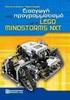 ΠΡΟΓΡΑΜΜΑΤΙΣΜΟΣ ΜΕ ΤΟ ΚΙΤ ΡΟΜΠΟΤΙΚΗΣ LEGO MINDSTORMS EV3 Μάθημα 11ο: Μεταβλητές, Αριθμητικές - Λογικές πράξεις Σύλλογος Εκπαιδευτικών Πληροφορικής Χίου ΑΝΤΙΚΕΙΜΕΝΑ ΜΑΘΗΣΗΣ 1. Τι είναι μία μεταβλητή 2.
ΠΡΟΓΡΑΜΜΑΤΙΣΜΟΣ ΜΕ ΤΟ ΚΙΤ ΡΟΜΠΟΤΙΚΗΣ LEGO MINDSTORMS EV3 Μάθημα 11ο: Μεταβλητές, Αριθμητικές - Λογικές πράξεις Σύλλογος Εκπαιδευτικών Πληροφορικής Χίου ΑΝΤΙΚΕΙΜΕΝΑ ΜΑΘΗΣΗΣ 1. Τι είναι μία μεταβλητή 2.
ΔΙΔΑΣΚΑΛΙΑ ΤΟΥ ΠΡΟΓΡΑΜΜΑΤΙΣΜΟΥ ΜΕ ΧΡΗΣΗ ΤΟΥ ΠΑΚΕΤΟΥ ΡΟΜΠΟΤΙΚΗΣ LEGO MINDSTORMS NXT
 ΔΙΔΑΣΚΑΛΙΑ ΤΟΥ ΠΡΟΓΡΑΜΜΑΤΙΣΜΟΥ ΜΕ ΧΡΗΣΗ ΤΟΥ ΠΑΚΕΤΟΥ ΡΟΜΠΟΤΙΚΗΣ LEGO MINDSTORMS NXT Φύλλο Εργασίας 1 ο Γνωριμία με το προγραμματιστικό περιβάλλον ΝΧΤ-G Όνομα Ημερομηνία Εξοικείωση με το NXT-G Στις παρακάτω
ΔΙΔΑΣΚΑΛΙΑ ΤΟΥ ΠΡΟΓΡΑΜΜΑΤΙΣΜΟΥ ΜΕ ΧΡΗΣΗ ΤΟΥ ΠΑΚΕΤΟΥ ΡΟΜΠΟΤΙΚΗΣ LEGO MINDSTORMS NXT Φύλλο Εργασίας 1 ο Γνωριμία με το προγραμματιστικό περιβάλλον ΝΧΤ-G Όνομα Ημερομηνία Εξοικείωση με το NXT-G Στις παρακάτω
ΠΛΗΡΟΦΟΡΙΚΗ Ι Εργαστήριο 1 MATLAB ΠΛΗΡΟΦΟΡΙΚΗ Ι ΕΡΓΑΣΤΗΡΙΟ 1. Θέμα εργαστηρίου: Εισαγωγή στο MATLAB και στο Octave
 ΠΛΗΡΟΦΟΡΙΚΗ Ι ΕΡΓΑΣΤΗΡΙΟ 1 Θέμα εργαστηρίου: Εισαγωγή στο MATLAB και στο Octave Περιεχόμενο εργαστηρίου: - Το περιβάλλον ανάπτυξης προγραμμάτων Octave - Διαδικασία ανάπτυξης προγραμμάτων MATLAB - Απλά
ΠΛΗΡΟΦΟΡΙΚΗ Ι ΕΡΓΑΣΤΗΡΙΟ 1 Θέμα εργαστηρίου: Εισαγωγή στο MATLAB και στο Octave Περιεχόμενο εργαστηρίου: - Το περιβάλλον ανάπτυξης προγραμμάτων Octave - Διαδικασία ανάπτυξης προγραμμάτων MATLAB - Απλά
CashConcepts CCE 112 NEO
 CashConcepts CCE 112 NEO Μπορείτε να κατεβάσετε το εγχειρίδιο δωρεάν και σε διάφορες γλώσσες από τη διεύθυνση www.cce.tm, από την καρτέλα FAQ. Περιγραφή Μπροστινή όψη 1 Γραμμή LED Πράσινη = Τα χαρτονομίσματα
CashConcepts CCE 112 NEO Μπορείτε να κατεβάσετε το εγχειρίδιο δωρεάν και σε διάφορες γλώσσες από τη διεύθυνση www.cce.tm, από την καρτέλα FAQ. Περιγραφή Μπροστινή όψη 1 Γραμμή LED Πράσινη = Τα χαρτονομίσματα
Microcomputer Automatic Alarm device CCTV SECURITY AUTOMATIC ALARM SYSTEΜ
 AUTO-DIALER 911 Microcomputer Automatic Alarm device CCTV SECURITY AUTOMATIC ALARM SYSTEΜ Χαρακτηριστικά: Τάση Λειτουργίας: DC11V TO 15V Στατικό Ρεύµα: 20mA (MAX) Ρεύµα Λειτουργίας: 150mA (MAX) Καταστάσεις
AUTO-DIALER 911 Microcomputer Automatic Alarm device CCTV SECURITY AUTOMATIC ALARM SYSTEΜ Χαρακτηριστικά: Τάση Λειτουργίας: DC11V TO 15V Στατικό Ρεύµα: 20mA (MAX) Ρεύµα Λειτουργίας: 150mA (MAX) Καταστάσεις
Μέτρηση Θερμοκρασίας με τον αισθητήρα TMP36. Σύστημα Συλλογής & Επεξεργασίας Μετρήσεων. Βασική δομή ενός προγράμματος στο LabVIEW.
 Σκοπός Μάθημα 2 Δραστηριότητα 1 Μέτρηση Θερμοκρασίας με τον αισθητήρα TMP36. Σύστημα Συλλογής & Επεξεργασίας Μετρήσεων Βασική δομή ενός προγράμματος στο LabVIEW. Εμπρόσθιο Πλαίσιο (front panel). Σχεδίαση
Σκοπός Μάθημα 2 Δραστηριότητα 1 Μέτρηση Θερμοκρασίας με τον αισθητήρα TMP36. Σύστημα Συλλογής & Επεξεργασίας Μετρήσεων Βασική δομή ενός προγράμματος στο LabVIEW. Εμπρόσθιο Πλαίσιο (front panel). Σχεδίαση
Ποιές εντολές του Scratch πρέπει να ξέρω;
 Ποιές εντολές του Scratch πρέπει να ξέρω; ΕΝΤΟΛΕΣ ΚΙΝΗΣΗΣ κινήσου χ βήματα στρίψε χ μοίρες στρίψε χ μοίρες στρίψε προς την κατεύθυνση των χ μοιρών στρίψε προς το [] πήγαινε στη θέση χ:[] και y:[] πήγαινε
Ποιές εντολές του Scratch πρέπει να ξέρω; ΕΝΤΟΛΕΣ ΚΙΝΗΣΗΣ κινήσου χ βήματα στρίψε χ μοίρες στρίψε χ μοίρες στρίψε προς την κατεύθυνση των χ μοιρών στρίψε προς το [] πήγαινε στη θέση χ:[] και y:[] πήγαινε
Φτιάξε ένα απλό παιχνίδι
 Φτιάξε ένα απλό παιχνίδι Άνοιξε το προγραμματιστικό περιβάλλον του Scratch 2.0 κάνοντας κλικ στο εικονίδιο στην επιφάνεια εργασίας. Κάνε κλικ στο κουμπί «Εισαγωγή αντικειμένου» για να εισάγεις ένα νέο
Φτιάξε ένα απλό παιχνίδι Άνοιξε το προγραμματιστικό περιβάλλον του Scratch 2.0 κάνοντας κλικ στο εικονίδιο στην επιφάνεια εργασίας. Κάνε κλικ στο κουμπί «Εισαγωγή αντικειμένου» για να εισάγεις ένα νέο
Ενότητα 1η. Εισαγωγή στην Πληροφορική
 Ενότητα 1η Εισαγωγή στην Πληροφορική 1.1 Τι είναι Πληροφορική Ένας σύντομος ορισμός για το τι είναι πληροφορική είναι ο παρακάτω: όλα εκείνα που χρειάζεται κανείς για να παράγει, να οργανώνει και να διαχειρίζεται
Ενότητα 1η Εισαγωγή στην Πληροφορική 1.1 Τι είναι Πληροφορική Ένας σύντομος ορισμός για το τι είναι πληροφορική είναι ο παρακάτω: όλα εκείνα που χρειάζεται κανείς για να παράγει, να οργανώνει και να διαχειρίζεται
Σύντομη περιγραφή 5. Για να ξεκινήσετε 6. Οι οθόνες του προγράμματος 8. Εγκατάσταση προγράμματος 6 Δημιουργία κωδικών χρήστη 7
 Σύντομη περιγραφή 5 Για να ξεκινήσετε 6 Εγκατάσταση προγράμματος 6 Δημιουργία κωδικών χρήστη 7 Οι οθόνες του προγράμματος 8 Αρχική οθόνη 8 Στοιχεία ασθενή 9 Εργασίες - Ραντεβού 10 Εικόνες 11 Ημερολόγιο
Σύντομη περιγραφή 5 Για να ξεκινήσετε 6 Εγκατάσταση προγράμματος 6 Δημιουργία κωδικών χρήστη 7 Οι οθόνες του προγράμματος 8 Αρχική οθόνη 8 Στοιχεία ασθενή 9 Εργασίες - Ραντεβού 10 Εικόνες 11 Ημερολόγιο
DSC PC Αναλυτικές οδηγίες χρήστη με Lcd Πλήρης Οπλισμός: Για να ενεργοποιήσετε το σύστημα, πρέπει η πράσινη λυχνία ν στο πληκτρολόγιο
 DSC PC 1616 1832 1864 Αναλυτικές οδηγίες χρήστη με Lcd Πλήρης Οπλισμός: Για να ενεργοποιήσετε το σύστημα, πρέπει η πράσινη λυχνία ν στο πληκτρολόγιο να είναι αναμμένη. Πατώντας # θα πρέπει η οθόνη του
DSC PC 1616 1832 1864 Αναλυτικές οδηγίες χρήστη με Lcd Πλήρης Οπλισμός: Για να ενεργοποιήσετε το σύστημα, πρέπει η πράσινη λυχνία ν στο πληκτρολόγιο να είναι αναμμένη. Πατώντας # θα πρέπει η οθόνη του
ΟΔΗΓΙΕΣ ΧΡΗΣΗΣ ΠΡΟΓΡΑΜΜΑΤΟΣ GPRS 1. ΟΔΗΓΙΕΣ ΕΓΚΑΤΑΣΤΑΣΗΣ GOOGLE EARTH
 Αχαρναί 20.7.09 ΟΔΗΓΙΕΣ ΧΡΗΣΗΣ ΠΡΟΓΡΑΜΜΑΤΟΣ GPRS 1. ΟΔΗΓΙΕΣ ΕΓΚΑΤΑΣΤΑΣΗΣ GOOGLE EARTH Για τη σωστή λειτουργία του προγράμματος πρέπει να έχετε εγκαταστήσει στον υπολογιστή σας το λογισμικό χαρτογράφησης
Αχαρναί 20.7.09 ΟΔΗΓΙΕΣ ΧΡΗΣΗΣ ΠΡΟΓΡΑΜΜΑΤΟΣ GPRS 1. ΟΔΗΓΙΕΣ ΕΓΚΑΤΑΣΤΑΣΗΣ GOOGLE EARTH Για τη σωστή λειτουργία του προγράμματος πρέπει να έχετε εγκαταστήσει στον υπολογιστή σας το λογισμικό χαρτογράφησης
Εγχειρίδιο χρήσης του Άβακα
 Εγχειρίδιο χρήσης του Άβακα Με το παρόν λογισμικό γίνεται προσομοίωση των λειτουργικών δυνατοτήτων του εκπαιδευτικού υπολογιστή που έχει την ονομασία Άβακας. Η εικόνα του Άβακα εμφανίζεται σε παράθυρο
Εγχειρίδιο χρήσης του Άβακα Με το παρόν λογισμικό γίνεται προσομοίωση των λειτουργικών δυνατοτήτων του εκπαιδευτικού υπολογιστή που έχει την ονομασία Άβακας. Η εικόνα του Άβακα εμφανίζεται σε παράθυρο
Mini DVR. Οδηγίες χρήσης MDS 660
 Mini DVR MDS 660 Βασικά χαρακτηριστικά Σύστημα ανίχνευσης κίνησης με ενσωματωμένο σύστημα καταγραφής εικόνας. Από τη στιγμή που ανιχνεύεται εισβολή στον επιτηρούμενο χώρο το αισθητήριο ανίχνευσης κίνησης
Mini DVR MDS 660 Βασικά χαρακτηριστικά Σύστημα ανίχνευσης κίνησης με ενσωματωμένο σύστημα καταγραφής εικόνας. Από τη στιγμή που ανιχνεύεται εισβολή στον επιτηρούμενο χώρο το αισθητήριο ανίχνευσης κίνησης
